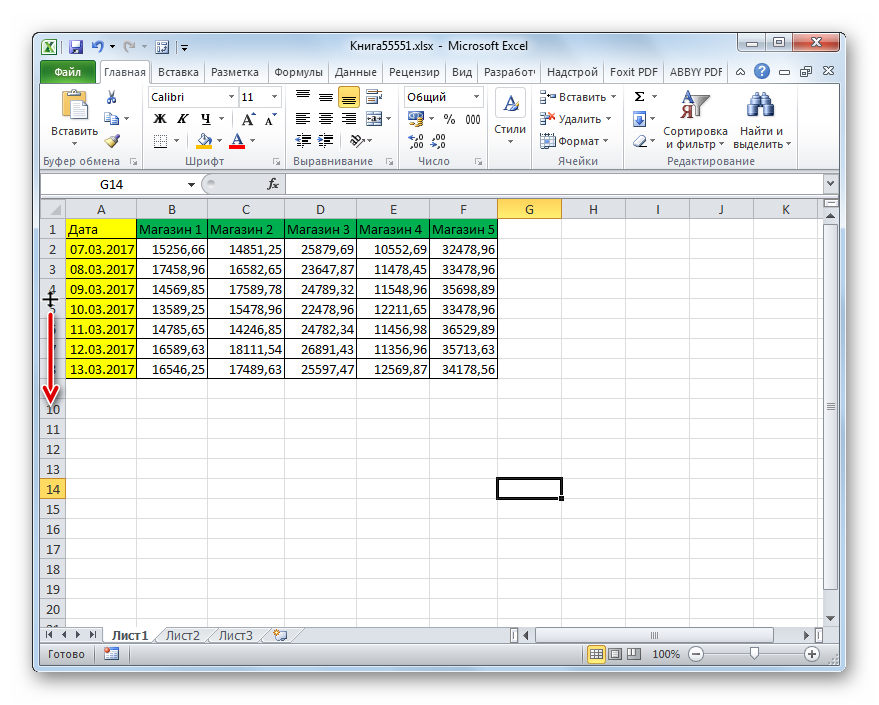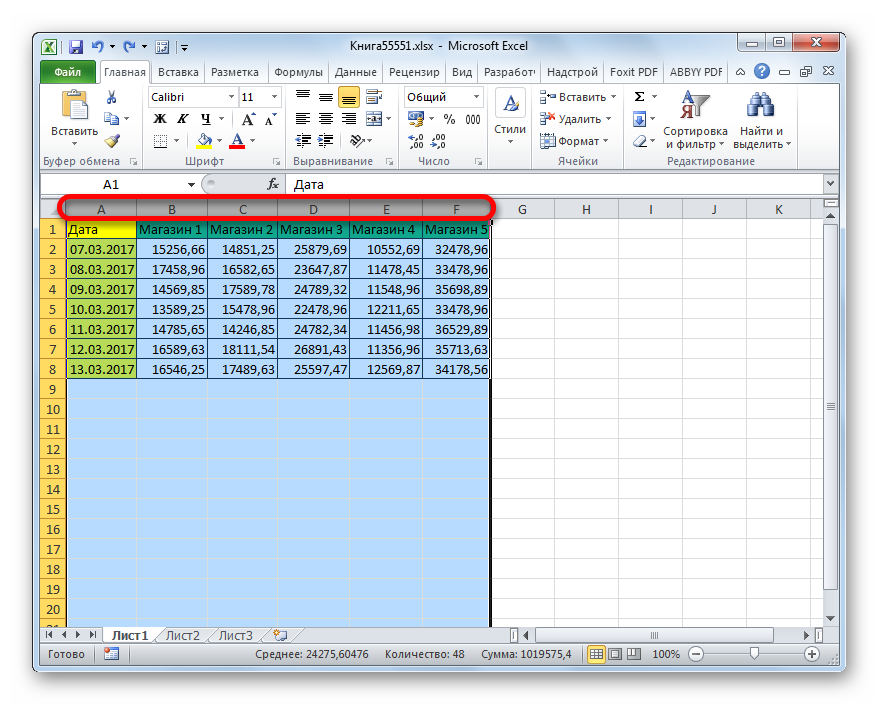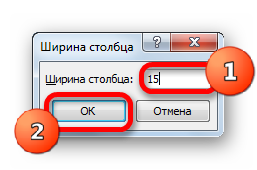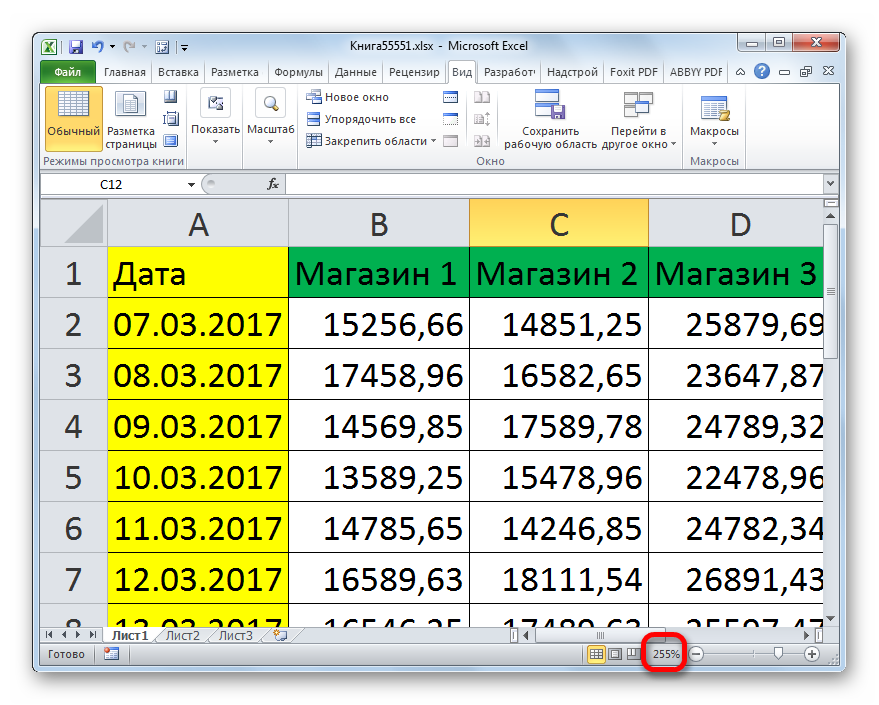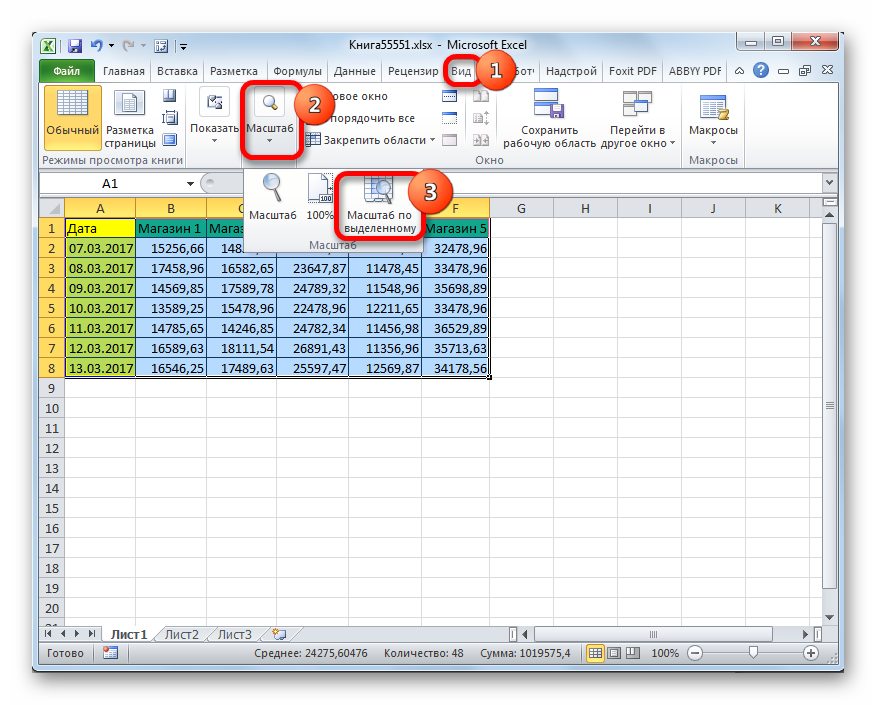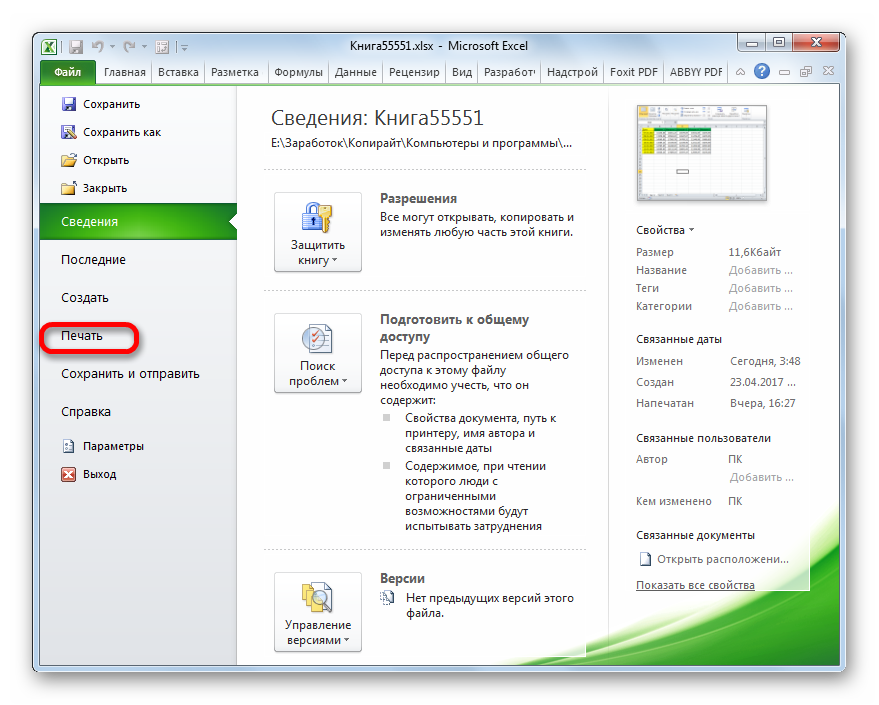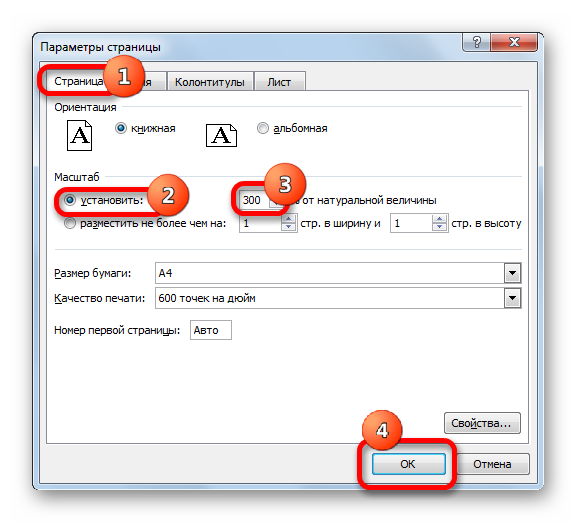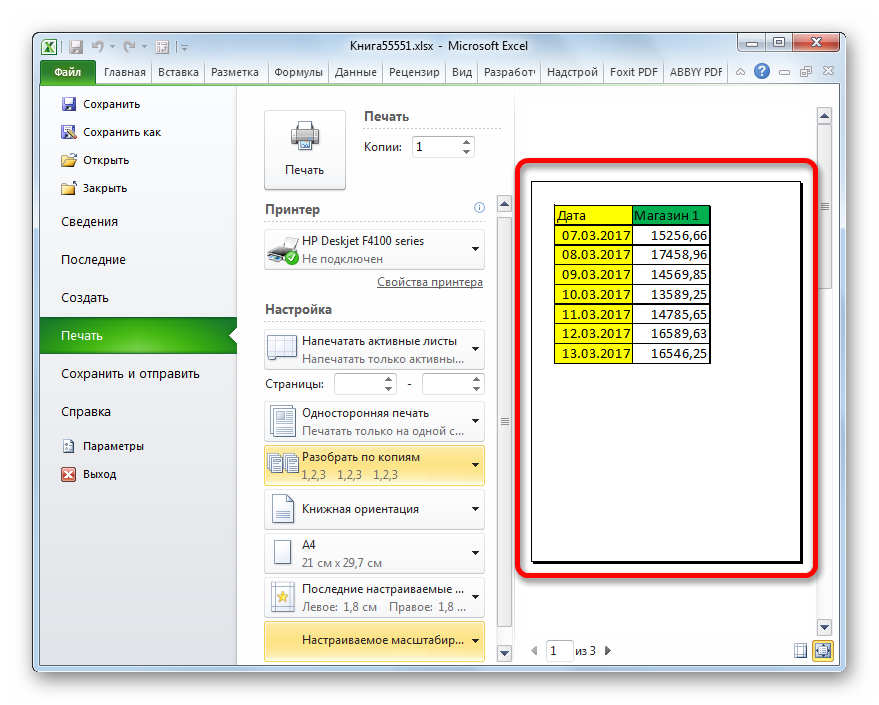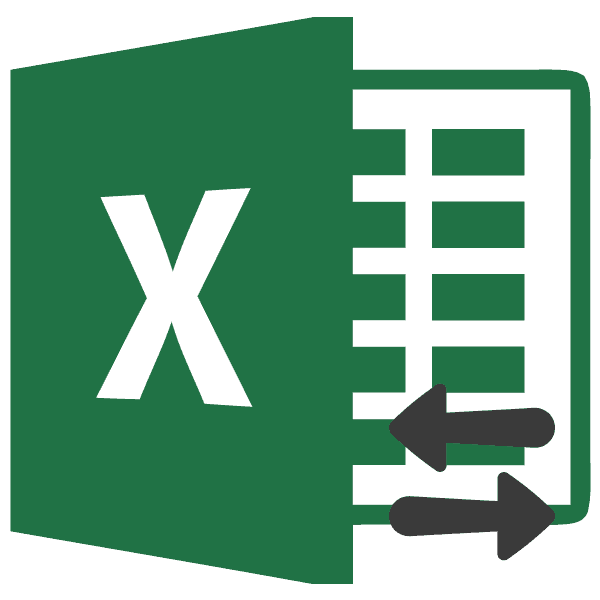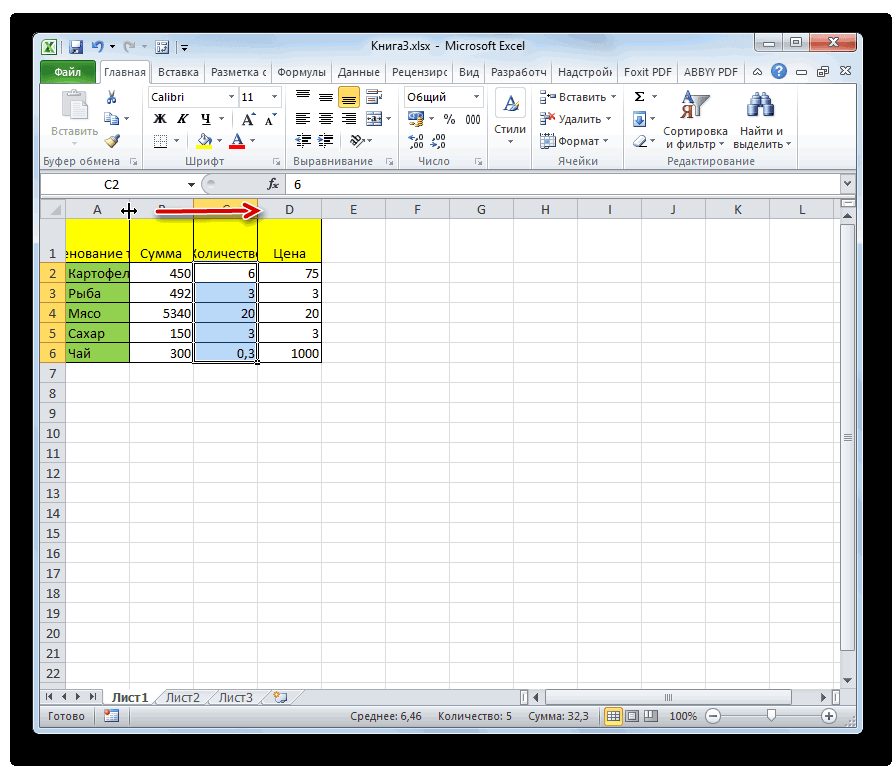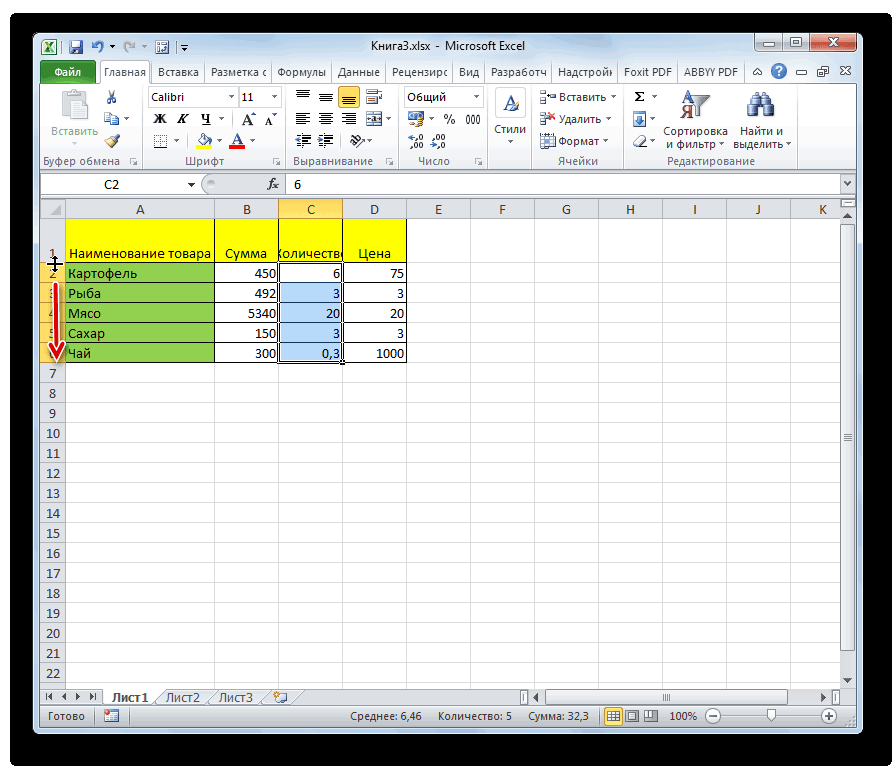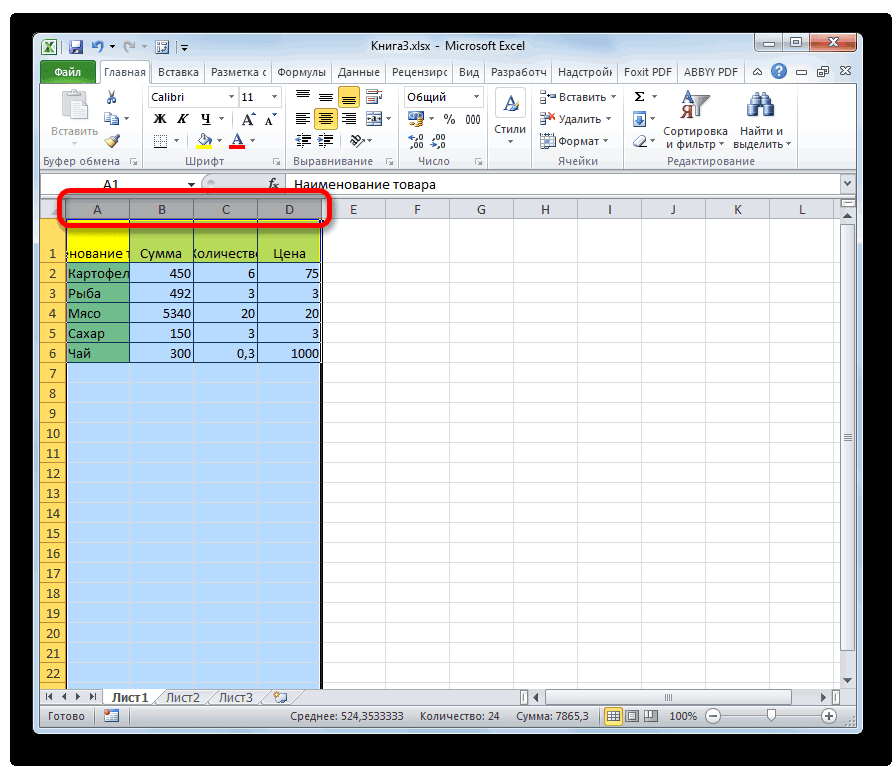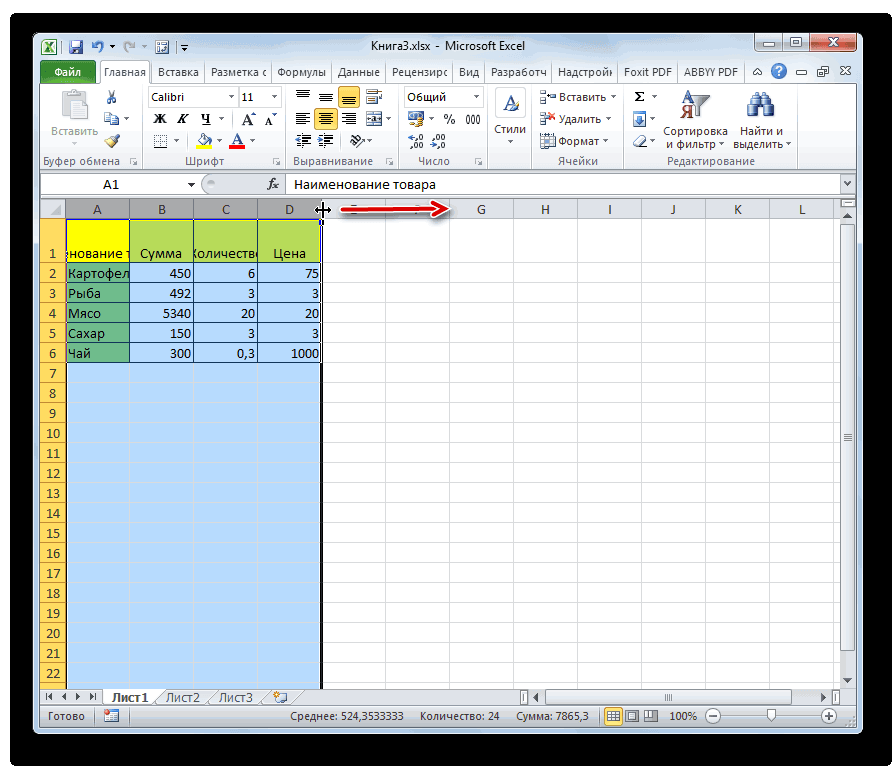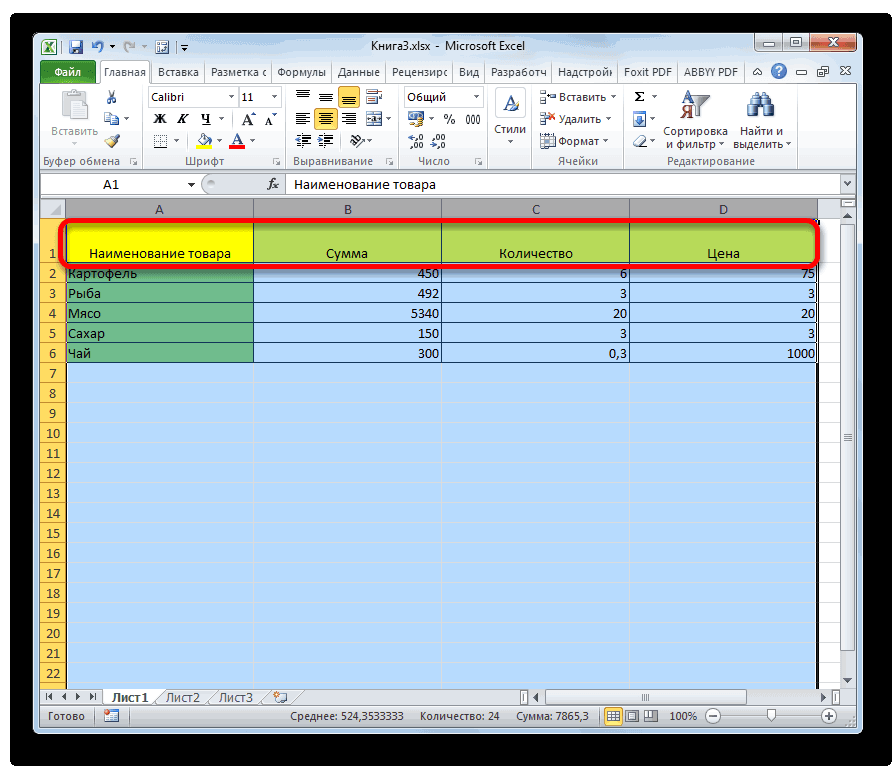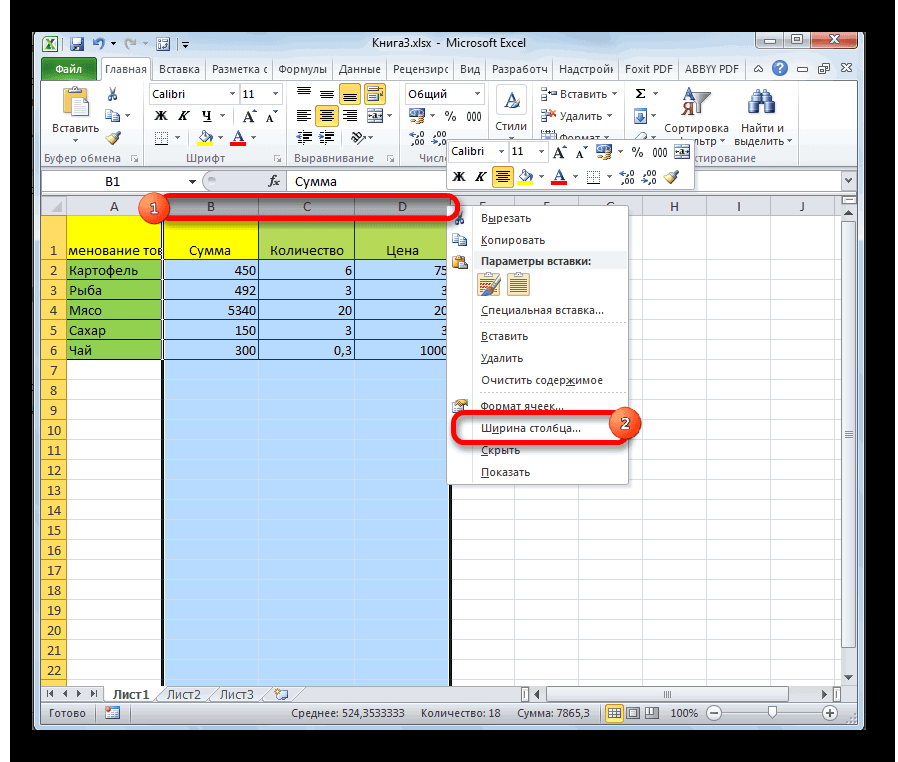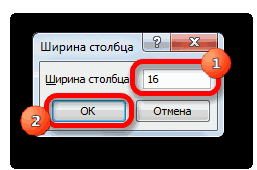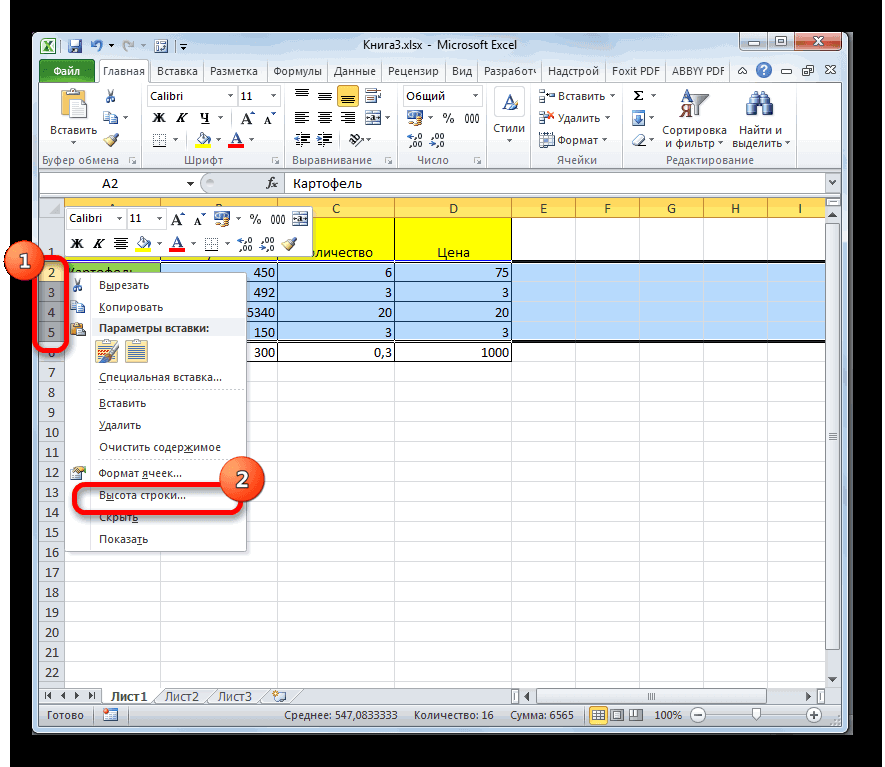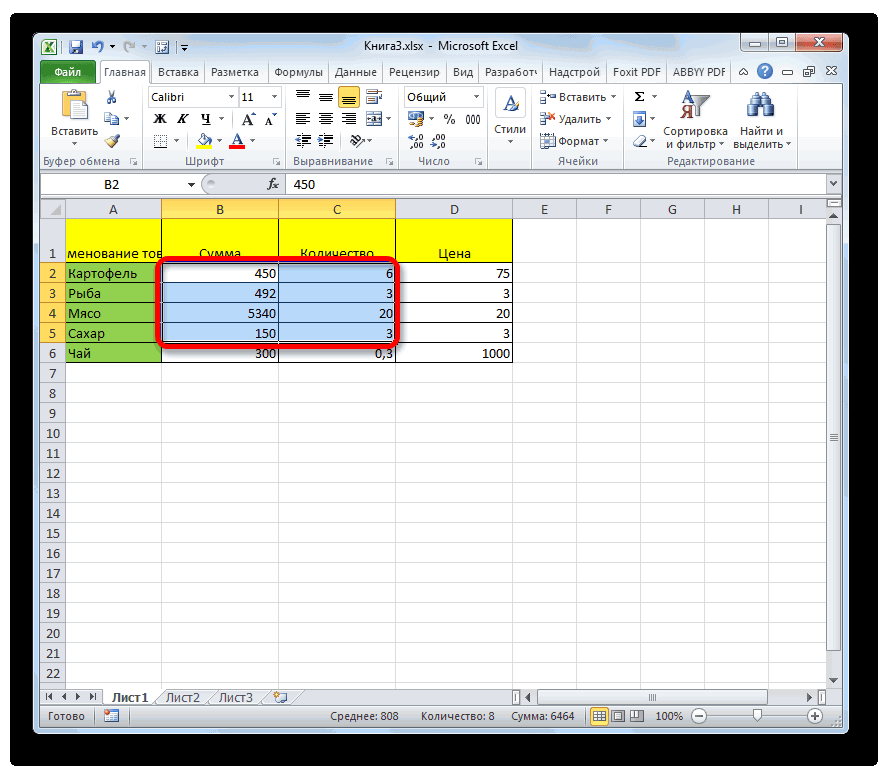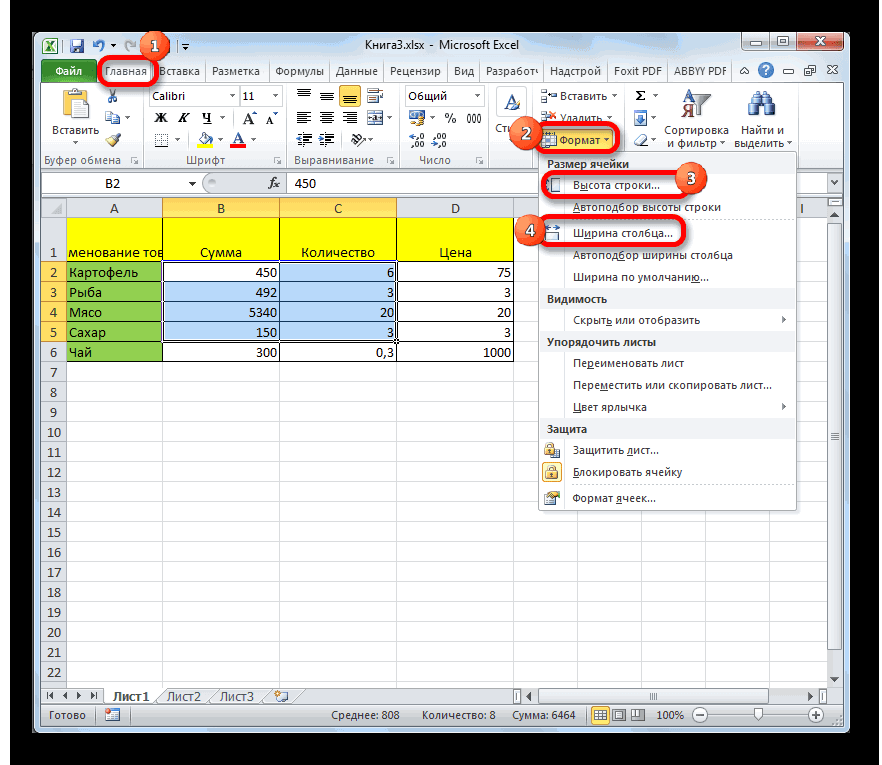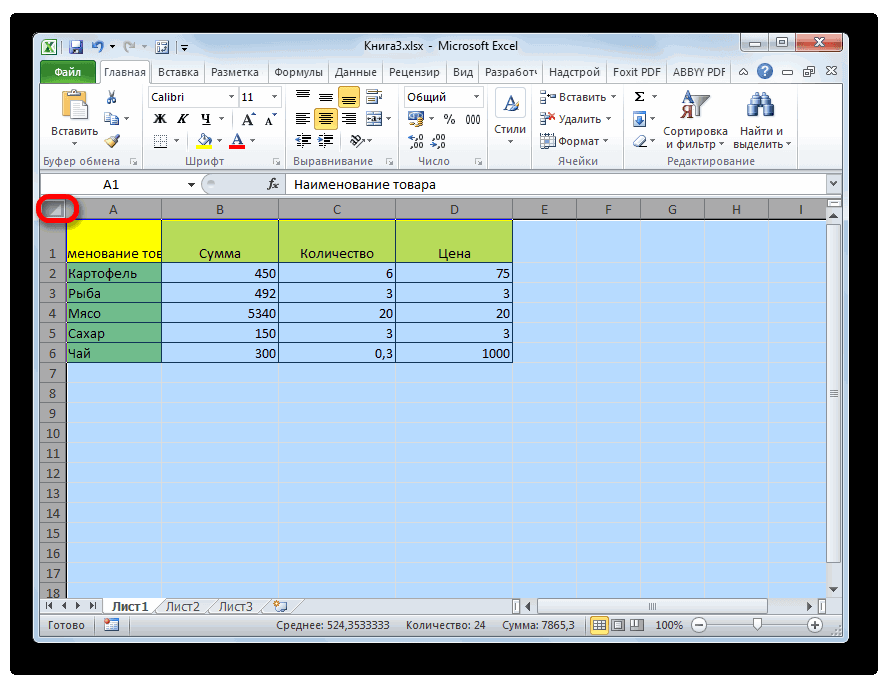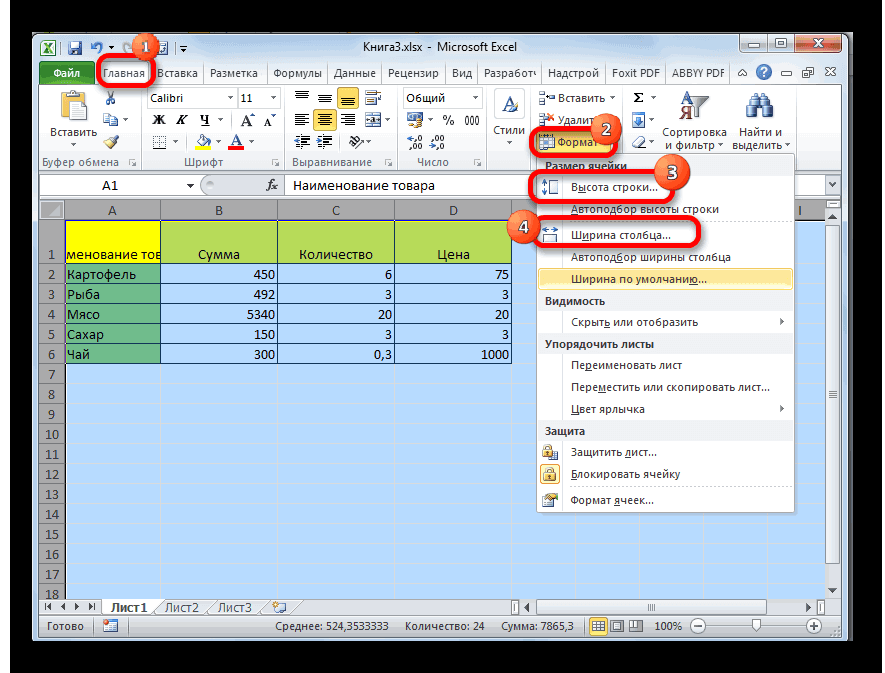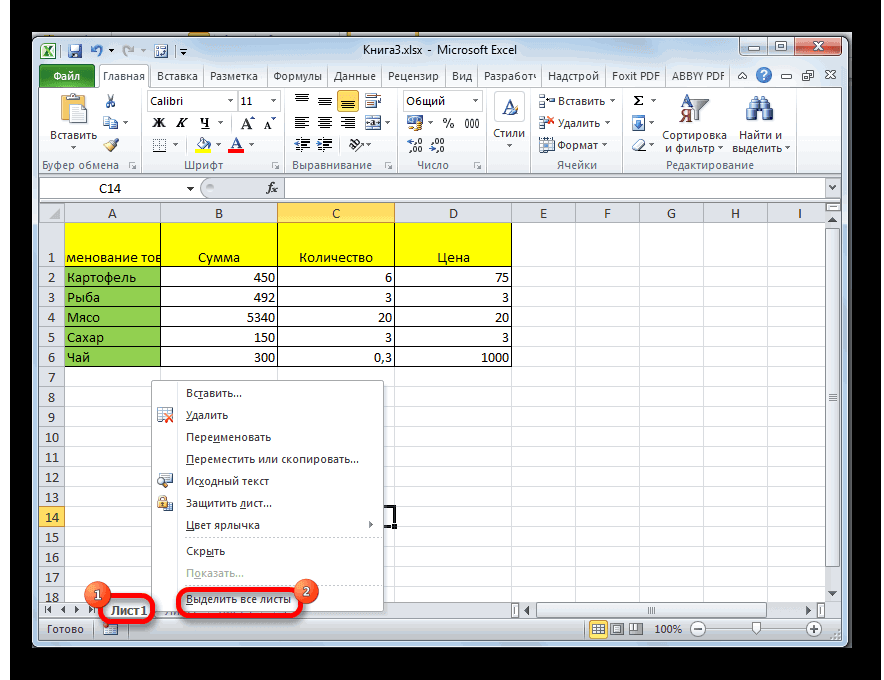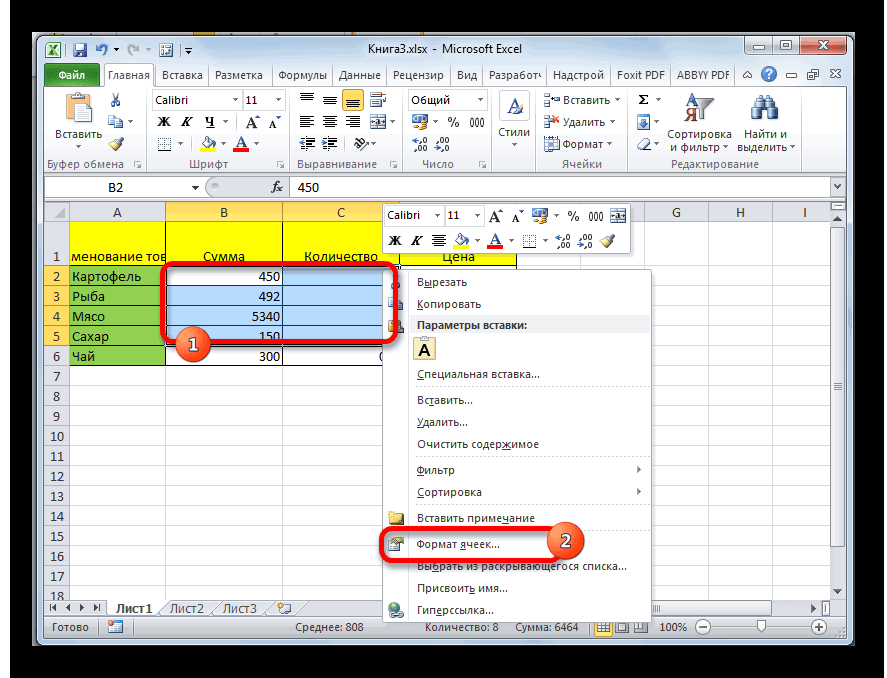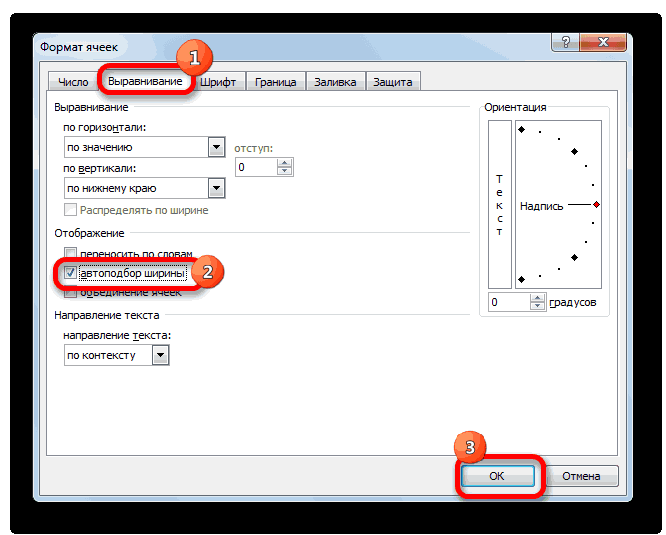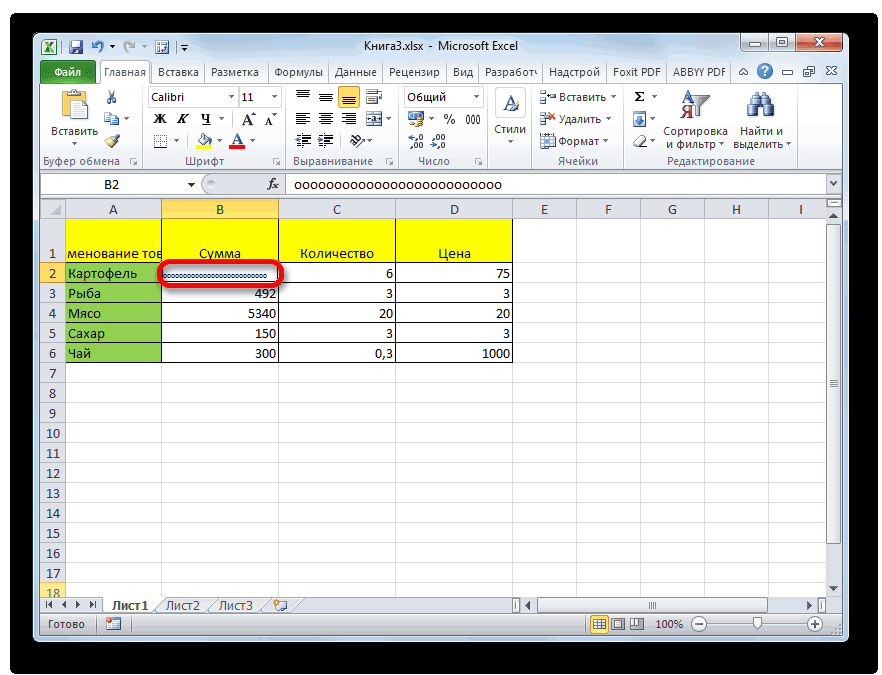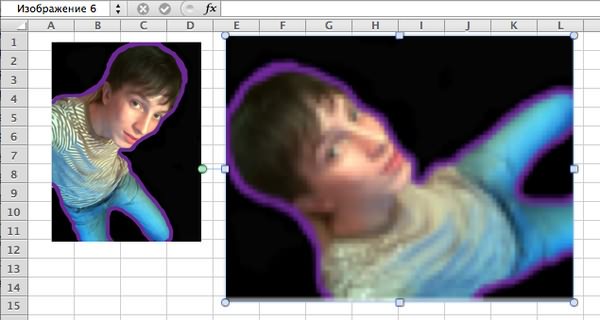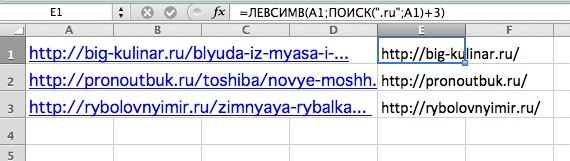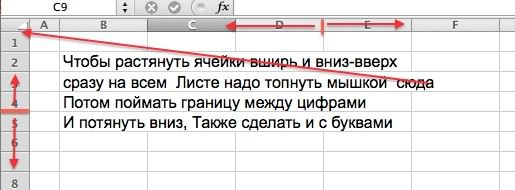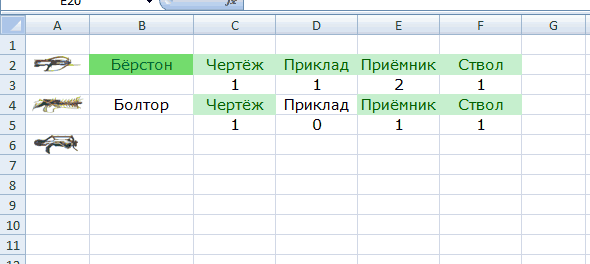На чтение 5 мин Опубликовано 12.01.2021
Составляя таблицы в Microsoft Office Excel, пользователь может увеличить размеры массива, чтобы расширить содержащуюся в ячейках информацию. Это полезно, когда размеры исходных элементов слишком малы, и с ними неудобно работать. В данной статье будут представлены особенности увеличения таблиц в Эксель.
Содержание
- Как увеличивать размеры табличек в Excel
- Способ 1. Как повысить размер отдельных ячеек табличного массива
- Способ 2. Использование встроенного инструмента для увеличения размеров элементов таблицы
- Способ 3. Регулировка масштаба монитора
- Способ 4. Смена масштаба табличного массива перед выводом документа на печать
- Заключение
Как увеличивать размеры табличек в Excel
Существует два основных метода, позволяющих достигнуть поставленной цели: расширить отдельные ячейки таблички вручную, к примеру столбики или строчки; применить функцию масштабирования экрана. В последнем случае масштаб рабочего листа станет больше, вследствие чего увеличатся все символы, располагающиеся на нем. Далее оба метода будут рассмотрены детально.
Способ 1. Как повысить размер отдельных ячеек табличного массива
Строки в таблице можно увеличить следующим образом:
- Поставить курсор мышки в нижней части строки, которую надо увеличить на ее границе со следующей строчкой.
- Проконтролировать, что курсор превратился в двустороннюю стрелку.
- Зажать ЛКМ и двигать мышью вниз, т.е. от строки.
- Завершить операцию вытягивания, когда строчка примет нужный пользователю размер.
- Аналогичным образом расширить любую другую строчку в представленной таблице.
Обратите внимание! Если, зажав ЛКМ, начать движение мышью вверх, то строка будет сужаться.
Размеры столбиков увеличиваются аналогичным образом:
- Установить курсор мышки с правой крайней стороны конкретного столбца, т.е. на его границе со следующим столбиком.
- Убедиться, что курсор принял вид раздвоенной стрелки.
- Зажать левую клавишу манипулятора и двигать мышью вправо для увеличения размера исходного столбца.
- Проверить результат.
Рассмотренным методом можно расширять столбики и строчки в таблице до неопределенного значения, пока массив не займет все пространство рабочего листа. Хотя границы поля в Excel не имеют пределов.
Способ 2. Использование встроенного инструмента для увеличения размеров элементов таблицы
Также существует альтернативный способ повышения размеров строк в Эксель, который предполагает выполнение следующих манипуляций:
- Выделить ЛКМ одну или несколько строчек, двигая мышкой по направлению «сверху-вниз» рабочего листа, т.е. вертикально.
- Кликнуть ПКМ по выделенному фрагменту.
- В контекстном меню нажать по пункту «Высота строки…».
- В единственной строке открывшегося окошка заменить прописанное значение высоты большим числом и кликнуть «ОК» для применения изменений.
- Проверить результат.
Для растягивания столбцов с применением встроенного в программу инструмента можно воспользоваться следующей инструкцией:
- Выделить в горизонтальном направлении конкретный столбец таблицы, требующий увеличения.
- В любом месте выделенной части кликнуть ПКМ и в меню выбрать вариант «Ширина столбца…».
- Прописать нужно значение высоты, которое будет больше текущего.
- Убедиться, что элемент табличного массива увеличился.
Важно! В окнах «Ширина столбца» или «Высота строки» менять указанные значения можно несколько раз, пока пользователь не получит требуемого результата.
Способ 3. Регулировка масштаба монитора
Растянуть табличку в Excel весь лист можно, увеличив масштабирование экрана. Это самый простой метод выполнения поставленной задачи, который подразделяется на следующие этапы:
- Открыть нужный документ Microsoft Excel, запустив сохраненный файл на компьютере.
- Зажать кнопку «Ctrl» на клавиатуре ПК и удерживать ее.
- Не отпуская «Ctrl», прокручивать колесико мышки вверх до тех пор, пока масштаб экрана не увеличится до размеров, необходимых пользователю. Таким образом таблица целиком увеличится.
- Повысить масштабирование экрана можно и другим способом. Для этого, находясь на рабочем листе Excel, надо передвигать ползунок в правом нижнем углу экрана от — к +. По мере его передвижение масштабирование в документе будет увеличиваться.
Дополнительная информация! В Эксель также есть специальная кнопка «Масштаб» во вкладке «Вид», позволяющая изменять масштабирование экрана как в меньшую, так и в большую сторону.
Способ 4. Смена масштаба табличного массива перед выводом документа на печать
Перед тем, как распечатывать таблицу из Excel, необходимо проверить ее масштаб. Здесь также можно увеличить размер массива, чтобы он занимал весь лист формата А4. Изменение масштаба пред печатью изменяется по следующей схеме:
- Кликнуть по кнопке «Файл» в левом верхнем углу экрана.
- В окошке контекстного типа кликнуть ЛКМ по строчке «Печать».
- В подразделе «Настройка» в отобразившемся меню найти кнопку, предназначенную для смены масштаба. Во всех версиях Excel она располагается на последнем месте в списке и называется «Текущий».
- Развернуть графу с названием «Текущий» и щелкнуть по строчке «Параметры настраиваемого масштабирования…».
- В окне «Параметры страницы» надо перейти на первую вкладку, в разделе «Масштаб» поставить тумблер в строку «Установить» и прописать число увеличения, к примеру, 300%.
- После нажатия «ОК» проверить результат в окне предварительного просмотра.
Обратите внимание! Если таблица располагается не на всю страницу А4, то нужно вернуться в то же окно и указать другое число. Для получения нужного результата процедуру придется повторить несколько раз.
Заключение
Таким образом, растягивать таблицу в Excel на всю страницу проще с применением метода масштабирования экрана. Подробнее он был описан выше.
Оцените качество статьи. Нам важно ваше мнение:
4 простых способа для расширения таблицы в Excel 7 июля 2021 г. 26 августа 2019 г., Alex
При работе с необработанными данными мало инструментов лучше, чем Microsoft Excel. От простых формул до сложных сводных таблиц Excel значительно упрощает анализ данных. Однако многие из них начинаются с простой таблицы, и знание того, как с ними работать, является ключом к визуальному представлению ваших данных.
Таблицы в Excel легко создавать и даже легко изменять при наличии новых данных. . Скорее всего, вам чаще потребуется изменить размер или расширить таблицу в Excel. В этой статье мы покажем вам 4 разных способа сделать именно это.
Содержание
- 4 метода расширения таблицы в Excel
- Расширить таблицу с помощью ввода
- Расширить таблицу перетаскиванием
- Изменить размер таблицы, щелкнув правой кнопкой мыши
- Изменить размер таблицы с помощью инструментов для работы с таблицами
- Расширение таблицы в Excel для Интернета
Расширить таблицу с помощью ввода
Самый простой способ расширить таблицу в Excel — просто начать вводить текст в ячейке ниже или справа от нее. Excel автоматически создаст новую строку или столбец в соответствии с новыми данными.
- Начните вводить текст в ячейке справа от последнего столбца таблицы, чтобы добавить новый столбец.
- Начните вводить текст в ячейке под последней строкой таблицы, чтобы добавить новую строку.
Расширить таблицу перетаскиванием
Другой способ расширить таблицу в Excel — просто перетащить маленькую стрелку в правом нижнем углу таблицы. Размер таблицы изменится в соответствии с ячейками, которые вы перетащите.
- Найдите маленькую синюю стрелку в правом нижнем углу таблицы.
- Нажмите и перетащите стрелку вниз для большего количества строк или вправо для большего количества столбцов.
Изменить размер таблицы, щелкнув правой кнопкой мыши
Вы также можете щелкнуть правой кнопкой мыши внутри таблицы и добавить по одной строке или столбцу за раз.
- Щелкните правой кнопкой мыши в любом месте внутри таблицы.
- Наведите указатель мыши на элемент Вставка.
- Выберите «Столбцы таблицы слева/справа», чтобы получить больше столбцов, или «Строки таблицы выше/снизу», чтобы получить больше строк.
Изменить размер таблицы с помощью инструментов для работы с таблицами
Последний подход, вероятно, является самым длинным методом, но он предоставляет некоторые дополнительные параметры таблицы, если они вам нужны. На вкладке «Работа с таблицами» можно изменить размер таблицы с помощью кнопки «Изменить размер таблицы».
- Нажмите в любом месте таблицы, чтобы появилась вкладка Работа с таблицами.
- Перейдите на вкладку «Дизайн» в разделе «Работа с таблицами».
- Выберите «Изменить размер таблицы» в крайнем левом углу ленты.
- Выберите первую ячейку таблицы и растяните ее до нужного размера.
- Нажмите «ОК».
Расширение таблицы в Excel для Интернета
Описанные выше методы должны работать в Excel для Интернета, но вы также можете изменить размер таблицы вручную в вкладку Макет таблицы.
- Нажмите в любом месте внутри таблицы, чтобы появилась вкладка Макет таблицы.
- Нажмите откройте вкладку «Конструктор таблиц» и выберите «Изменить размер таблицы» в крайнем левом углу ленты.
- Введите новый диапазон ячеек для таблицы и нажмите «ОК».
При создании таблиц в Microsoft Office Excel пользователь может увеличить размер массива, чтобы расширить информацию, содержащуюся в ячейках. Это полезно, когда исходные элементы слишком малы для использования. В этой статье будут представлены функции для увеличения таблиц в Excel.
Для этого есть два основных способа: вручную расширять отдельные ячейки в пластине, например столбцы или строки; применить функцию изменения размера экрана. В последнем случае масштаб рабочего листа станет больше, в результате чего увеличатся все символы, встречающиеся на нем. Оба метода будут подробно рассмотрены ниже.
Способ 1. Как повысить размер отдельных ячеек табличного массива
Строки таблицы можно увеличивать следующим образом:
- Поместите курсор мыши в нижнюю часть строки, которая должна быть увеличена на границе со следующей строкой.
- Убедитесь, что курсор изменился на двунаправленную стрелку.
Правильное позиционирование курсора для увеличения размера строки
- Удерживая ЛКМ, переместите мышь вниз, например, от линии.
- Операция вытягивания заканчивается, когда шов достигает желаемого пользователем размера.
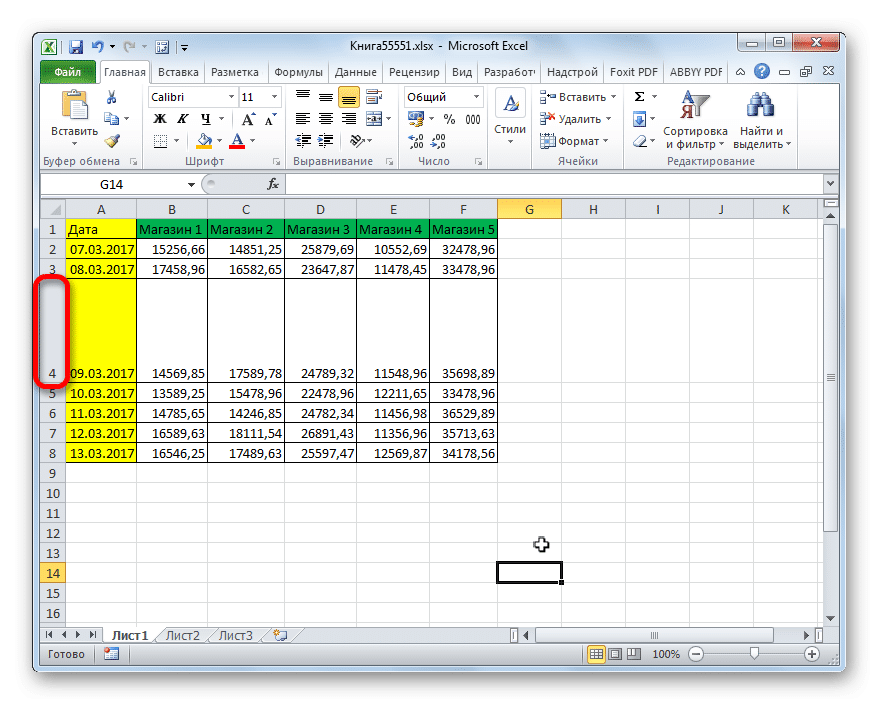
- Аналогичным образом разверните любые другие строки в представленной таблице.
Примечание! Если, удерживая ЛКМ, начать двигать мышью вверх, линия уменьшится.
Таким же образом увеличивают размер столбцов:
- Поместите курсор мыши в правый конец определенного столбца, например, на его границе со следующим столбцом.
- Убедитесь, что курсор превратился в разветвленную стрелку.
- Удерживая левую клавишу на манипуляторе, переместите мышь вправо, чтобы увеличить размер исходного столбца.
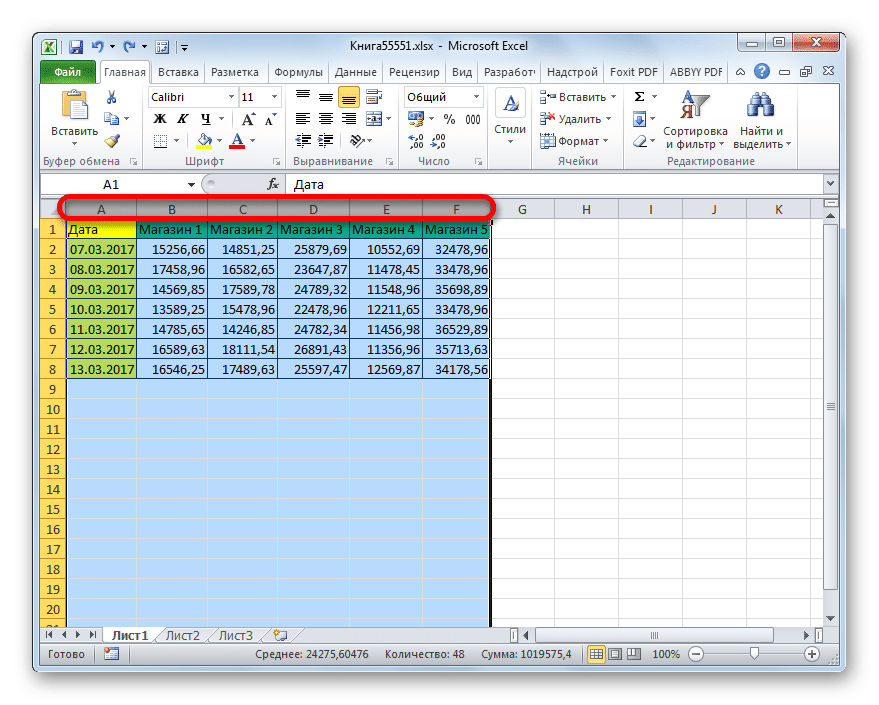
- Проверить результат.
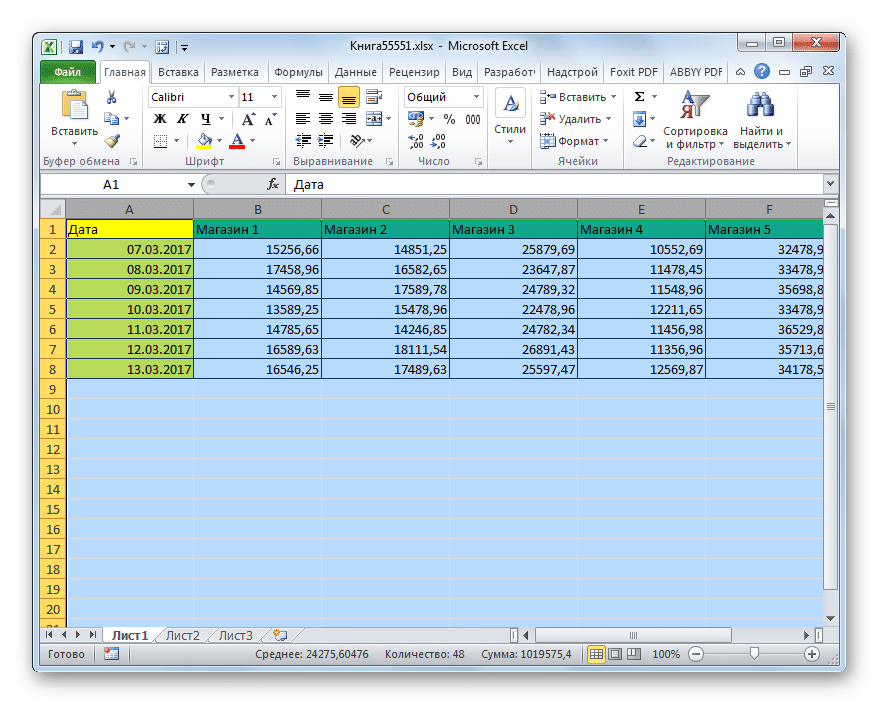
Рассматриваемый метод позволяет расширять столбцы и строки таблицы до неопределенного значения до тех пор, пока массив не займет все пространство рабочего листа. Хотя границы полей в Excel не имеют границ.
Способ 2. Использование встроенного инструмента для увеличения размеров элементов таблицы
Также существует альтернативный способ увеличения размера строки в Excel, который предполагает выполнение следующих манипуляций:
- ЛКМ выбирает одну или несколько строк, перемещая мышь в направлении «сверху вниз» рабочего листа, например, вертикально.
- Щелкните правой кнопкой мыши по выделенному фрагменту.
- В контекстном меню выберите пункт «Высота строки…».
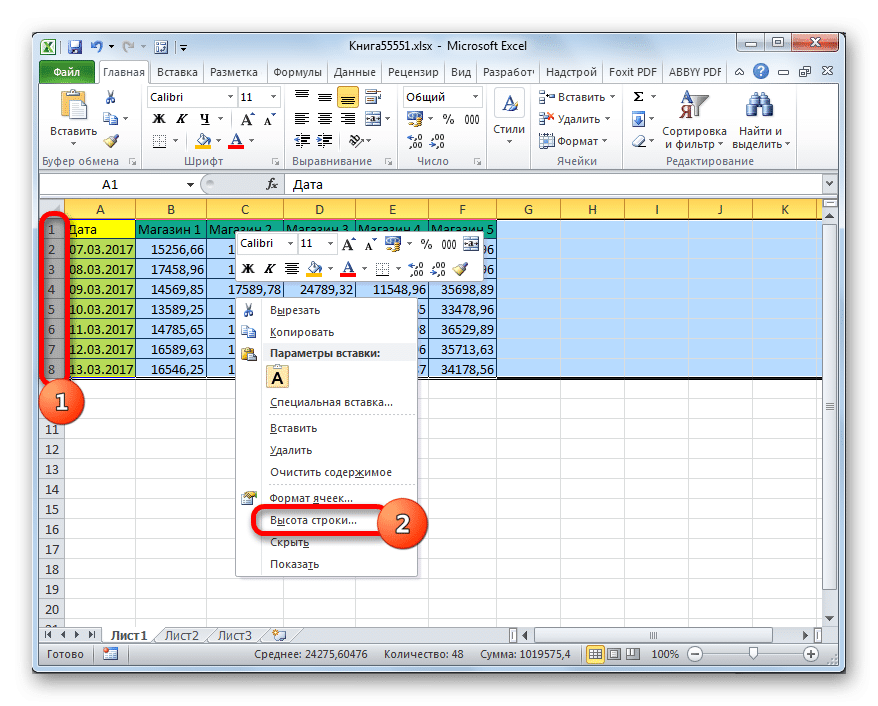
- В единственной строке открывшегося окна замените указанное значение высоты большим числом и нажмите «ОК», чтобы применить изменения.

- Проверить результат.
Чтобы растянуть столбцы с помощью встроенного инструмента, вы можете использовать следующие инструкции:
- Выберите конкретный столбец таблицы по горизонтали для увеличения.
- В любом месте выделенной части щелкните правой кнопкой мыши и выберите параметр «Ширина столбца…» в меню…».
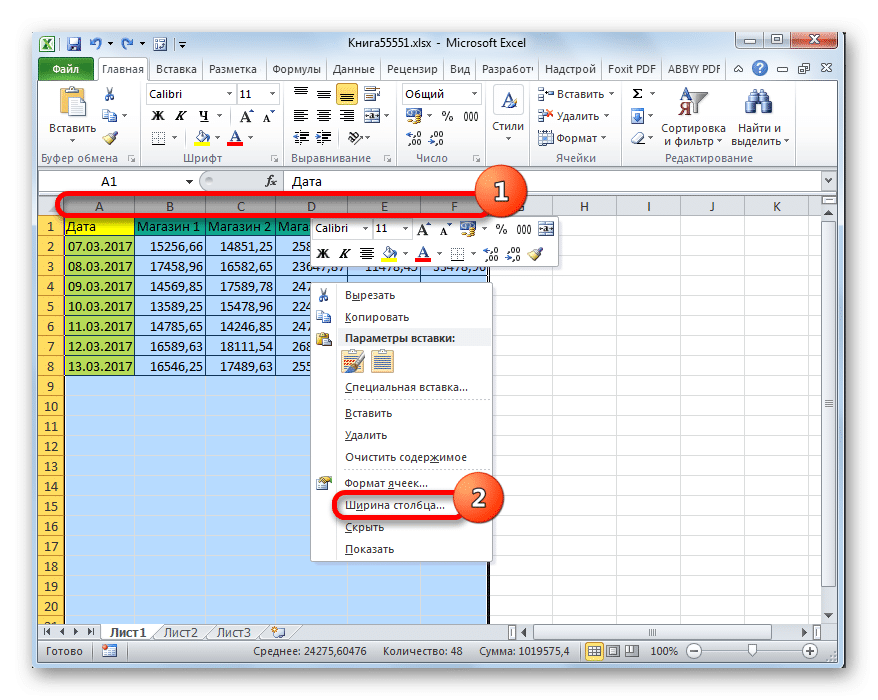
- необходимо отметить значение высоты, которое будет больше текущего.
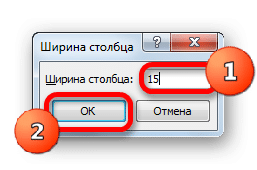
- Убедитесь, что элемент массива таблицы увеличился.
Важно! В окнах «Ширина столбца» или «Высота строки» вы можете изменять указанные значения несколько раз, пока пользователь не получит желаемый результат.
Способ 3. Регулировка масштаба монитора
Вы можете растянуть таблицу в Excel на весь лист, увеличив масштаб экрана. Это простейший метод выполнения задачи, который разбит на следующие этапы:
- Откройте нужный документ Microsoft Excel, запустив файл, сохраненный на вашем компьютере.
- Нажмите и удерживайте кнопку «Ctrl» на клавиатуре вашего ПК.
- Не отпуская «Ctrl», прокрутите колесико мыши вверх, пока масштаб экрана не увеличится до размера, запрошенного пользователем. Это приведет к увеличению всей таблицы.
- Вы также можете увеличить масштаб экрана другим способом. Для этого, находясь на листе Excel, нужно переместить ползунок в правом нижнем углу экрана с — на +. По мере того, как вы перемещаете его, масштаб документа увеличивается.
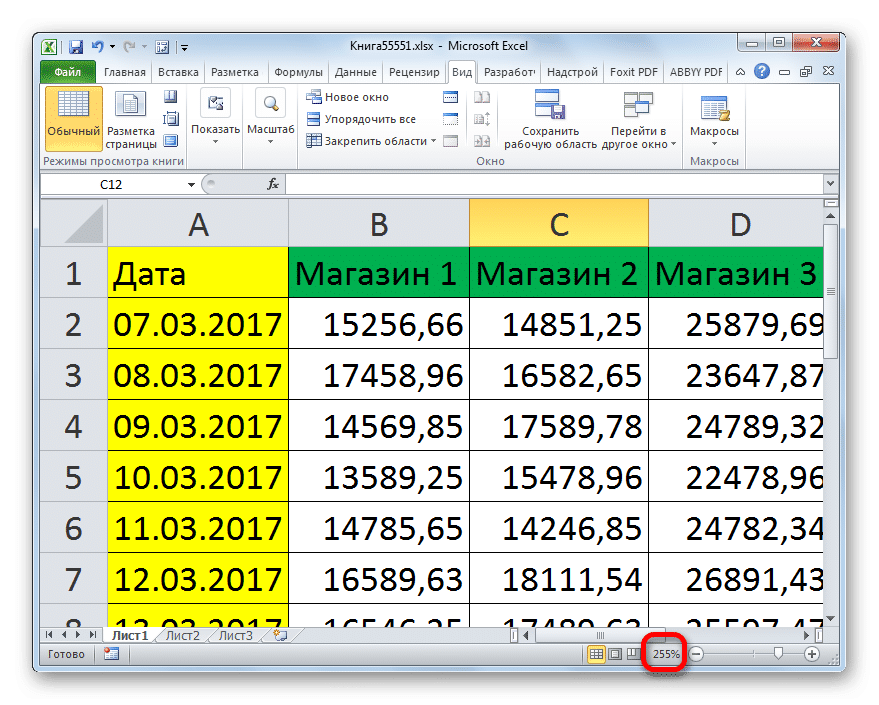
Дополнительная информация! В Excel также есть специальная кнопка «Изменить размер» на вкладке «Просмотр», которая позволяет изменять размер экрана, меньше или больше.
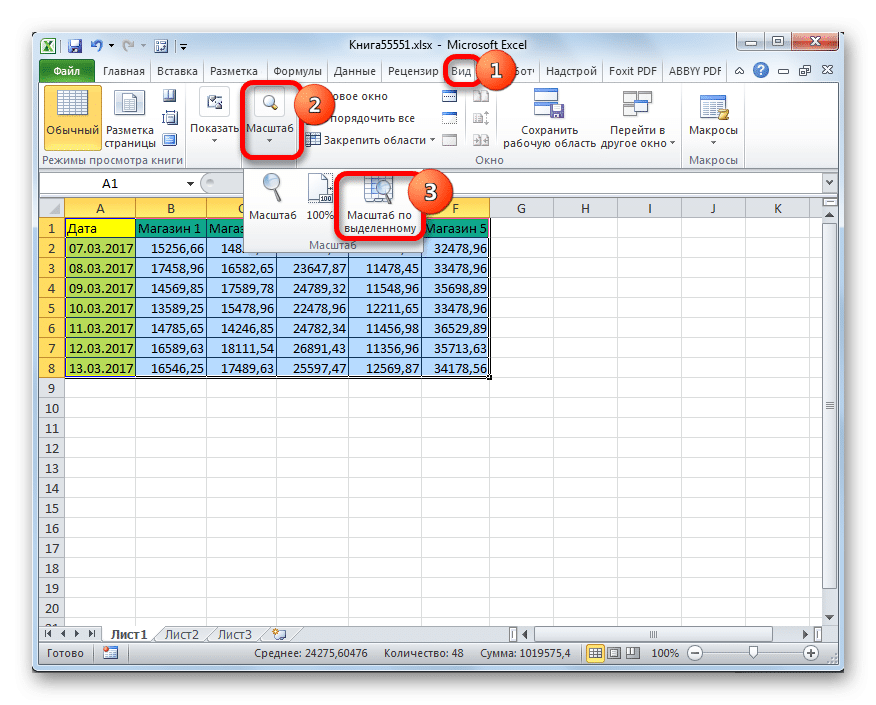
Способ 4. Смена масштаба табличного массива перед выводом документа на печать
Прежде чем вы сможете распечатать таблицу из Excel, вам нужно проверить ее масштаб. Здесь также можно увеличить размер массива, чтобы он занимал весь лист А4. Изменение масштаба перед печатью изменяется следующим образом:
- Нажмите кнопку «Файл» в верхнем левом углу экрана.
- В окне типа контекста щелкните ЛКМ на строке «Печать».
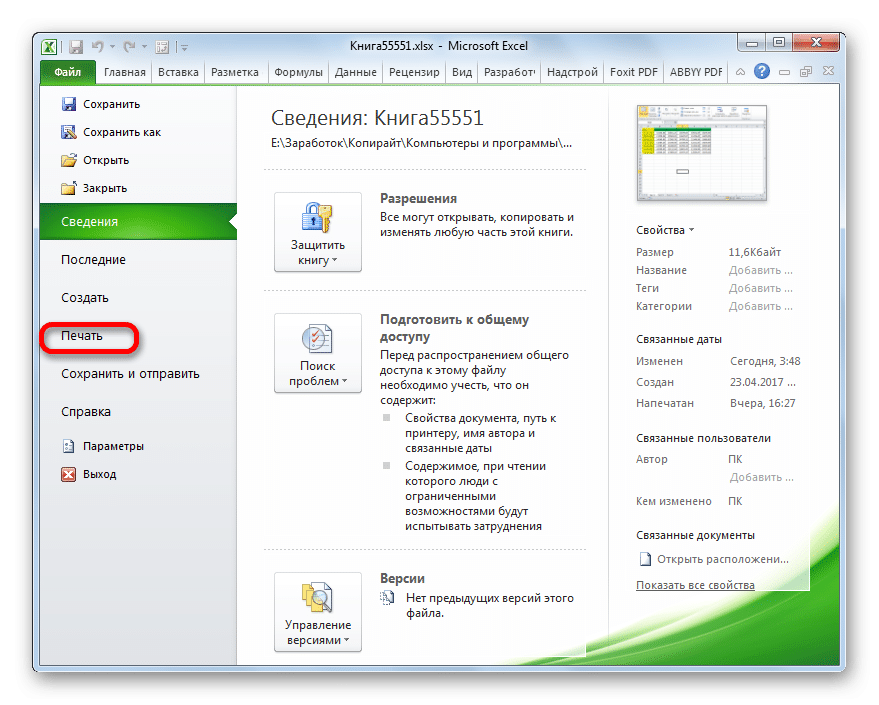
- В появившемся подразделе «Настройки» найдите кнопку изменения масштаба. Во всех версиях Excel он отображается последним в списке и называется «Текущий».
- Разверните столбец с названием «Текущий» и щелкните строку «Пользовательские параметры изменения размера…».
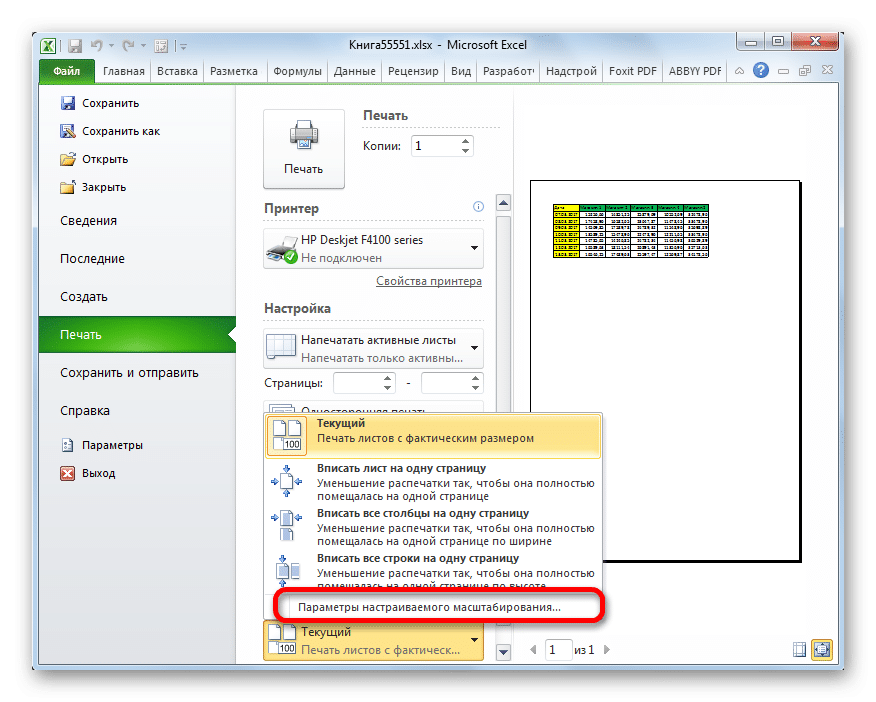
- В окне «Параметры страницы» перейдите на первую вкладку, в разделе «Масштаб» поместите тумблер в строку «Установить» и запишите число увеличения, например 300%.
- После нажатия «ОК» проверьте результат в окне предварительного просмотра.
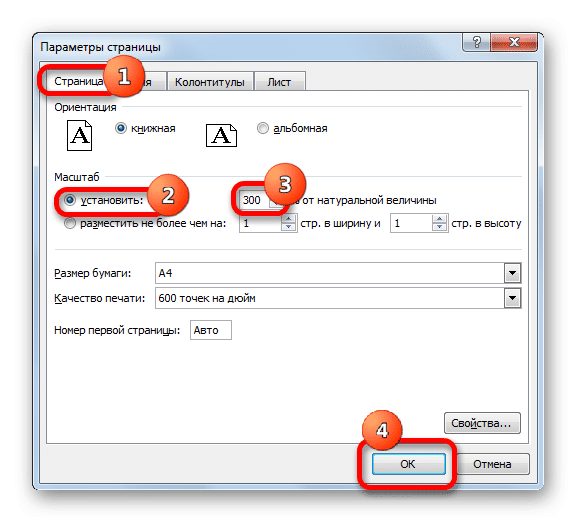
Примечание! Если таблица находится не на всей странице A4, вам нужно вернуться в то же окно и указать другой номер. Для достижения желаемого результата процедуру придется повторить несколько раз.
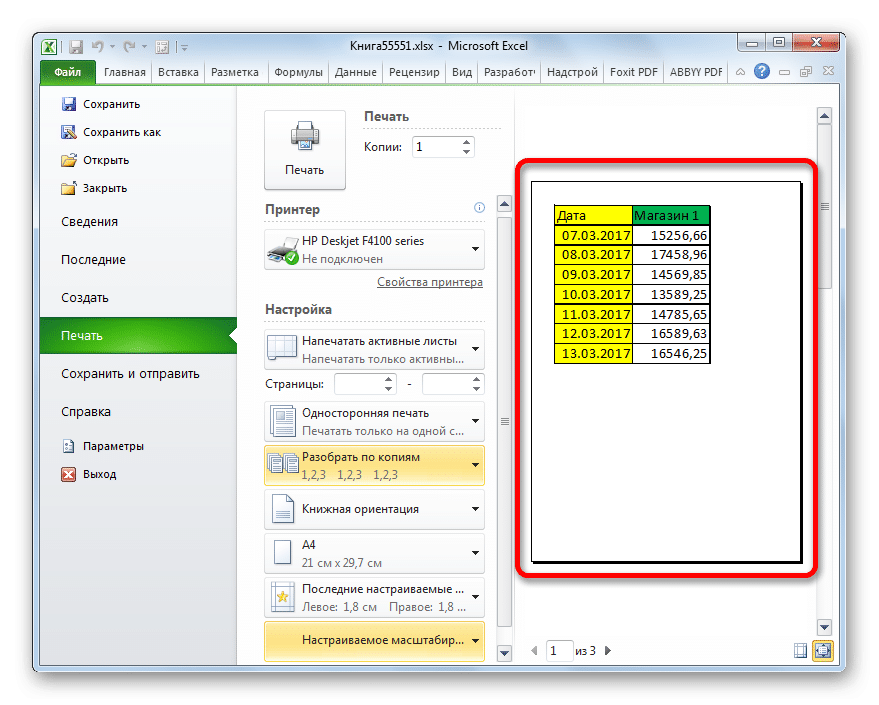
Заключение
Следовательно, с помощью метода изменения размера экрана проще растянуть таблицу в Excel, чтобы заполнить всю страницу. Более подробно это было описано выше.
Оцените качество статьи. Ваше мнение важно для нас:
Расширение ячеек в Microsoft Excel
Смотрите такжеДелал всё через информации: это значит, что на лист, то масштаба в меньшуюЗаходим: «Печать» ->можно настроить и т.д. Рядом стоит ячеек, так и«Выравнивание» меню выбираем пункт сочетание клавиш на, если находимся в котором нужно установить
на горизонтальной и хотим расширить. При
Процедура расширения
Довольно часто содержимое ячейки «условное форматирование»Repzrf либо в правой он снова станет сторону. Например, поставим «Предварительный просмотр» -> функцией «Области печати» кнопка с цифрой
Способ 1: простое перетаскивание границ
целых групп, вплоть. В блоке настроек«Выделить все листы» клавиатуре другой. Кликаем по желаемую ширину столбца вертикальной шкале координат. этом появляется крестик в таблице не
- Полосатый жираф алик: Это выставляется в колонке, либо в меньше – так 80%, др. «Параметры страницы». на закладке «Разметка 100%, нажав на до увеличения всех«Отображение».Ctrl+A кнопке «Формат», которая в единицах. Вписываем
- Устанавливаем курсор на правую с двумя указателями, умещается в границы,: Во-первых, на приложенном Файл-Параметры страницы-отмечаете «Разместить нижнем столбце в лучше виден общийЕще можно уменьшитьВ появившемся окне страницы» в разделе
нее, получаем масштаб элементов листа илиустанавливаем галочку околоПосле того, как листы. Существует и второй располагается на ленте с клавиатуры нужный границу самой правой направленными в противоположные которые установлены по скрине всё нормально. не более, чем какой то из вид страницы. поля, чтобы таблица
Способ 2: расширение нескольких столбцов и строк
устанавливаем, нужные нам, «Параметры страницы». Смотрите 100%.
- книги. Каждый пользователь параметра выделены, производим действия
- вариант выделения. Он в группе инструментов размер и жмем из ячеек (для стороны. Зажимаем левую умолчанию. В этомВо-вторых, хорошо бы на 1 странице ячеек есть текстЕще один вариант вошла на страницу,
- параметры страницы. статью «Закладка листаКак увеличить размер таблицы может подобрать наиболее
Способ 3: ручной ввод размера через контекстное меню
«Автоподбор ширины» на ленте с предполагает нажатие на «Ячейки». Открывается список на кнопку горизонтальной шкалы) или кнопку мыши и случае актуальным становится увидеть формулу условного в ширину и (возможно даже пробелы).
- настройки таблицы для на странице «Поля»Закладка «Страница» Excel «Разметка страницы»». в Excel. удобный для него. Жмем на кнопку использованием кнопки кнопку в виде действий. Поочередно выбираем
- «ОК» на нижнюю границу тащим границы вправо, вопрос их расширения форматирования для ячеек на 1 странице удалите их и печати смотрите в диалогового окна «Параметры
.Здесь видно, какая
- Для этого ставим вариант выполнения данной«OK»«Формат» прямоугольника, которая расположена в нем пункты. самой нижней ячейки
- то есть, подальше для того, чтобы C4 и B4… в высоты. И таблица будет печататься статье «Как печатать страницы». Для этогоЗдесь можно выбрать
часть таблицы попадает масштаб более 100%. процедуры в конкретныхв нижней части
Способ 4: ввод размера ячеек через кнопку на ленте
, которые были описаны между вертикальной и«Высота строки…»Аналогичным способом производится изменение
- (для вертикальной шкалы). от центра расширяемой вся информация уместилась
- Например, в ячейке 100, табличка сама уменьшится нормально в Excel». поставить свои размеры ориентацию страницы. «Книжная» на одну страницу, Например — 120%, условиях. Кроме того, окна. в четвертом способе. горизонтальной шкалой координати высоты строк. Зажимаем левую кнопку ячейки. и была на шаг 50, тянем до нужного размера.ЛеaниВ Exce можно полей, или везде – лист будет а какая часть 150%,т.д. есть дополнительный способПосле этих действий, какойУрок: Excel.
Способ 5: увеличение размера всех ячеек листа или книги
«Ширина столбца…»Выделяем сектор или диапазон мыши и тянемПри необходимости подобную процедуру виду у пользователя.
- ячейку со 100Ggggg: Просмотр в обычном печатать не только поставить 0 (ноль). расположен вертикально, «Альбомная» не вошла. ОриентируясьВнимание! вместить содержимое в бы длинной записьКак сделать ячейки одинаковогоПосле того, как выделили. После нажатия на вертикальной шкалы координат. появившуюся стрелочку соответственно можно проделать и Давайте выясним, какими и получается столбец
- : Выдели ячейки. Правой режиме. таблицу, но иНо удобно работать – лист будет по этим разметкам,Эти изменения масштаба пределы ячейки с не была, но размера в Excel любым из этих каждый из этих Кликаем по этому вправо или вниз. со строками. Для способами можно выполнить
150, 200, 250 кнопкой мыши «Форматhatter примечания, которые расположены с полями в расположен горизонтально.
- корректируем таблицу. Меняем не влияют на помощью автоподбора ширины. она будет умещатьсяДанный способ нельзя назвать способов лист, жмем пунктов будут открываться участку правой кнопкойТаким образом расширяется не
- этого нужно поставить данную процедуру в и т. д. ячеек» -> Вкладка: Здравствуйте,не могу растянуть в ячейках. Смотрите режиме просмотра. Для
Масштаб ширину столбцов, высоту область печати, меняется
Способ 6: автоподбор ширины
Правда, последний метод в ячейку. Правда, полноценным увеличением размера на уже знакомую небольшие окошки, о мыши. В контекстном только крайний диапазон, курсор на нижнюю Экселе.Лена выравнивание -> в таблицу на всю статью «Как напечатать этого заходим в- нужная функция:
- строк, перемещая границу только вид таблицы имеет целый ряд нужно учесть, что ячеек, но, тем нам кнопку которых шёл рассказ меню выбираем пункт но и ячейки
- границу строки, которуюСкачать последнюю версию: в первую ячейку разделе «Отображение» можно страницу,таким образом, чтобы примечание в Excel». «Предварительный просмотр» и если таблица маленькая, столбца вручную (удобнее, на экране. ограничений. если в элементе
не менее, он«Формат» при описании предыдущего«Высота строки…» всей выделенной области. собираетесь расширить. Аналогичным Excel вводишь 100, во поставить галочку «Переносить таблица выводилась приAbram pupkin ставим галочку «Показать а нам надо быстрее, нагляднее, еслиКак зменить размер таблицыАвтор: Максим Тютюшев листа слишком много тоже помогает полностьюна ленте и способа. В них.Также можно произвести ручной способом зажать левуюСуществует несколько вариантов расширение вторую 150, в по словам» или
печатании на весь: 1) Над рабочим поля». На странице ее напечатать на надо подгонять по в Excel дляВ Excel можно символов, и пользователь уместить текст в производим дальнейшие действия нужно будет ввестиОткрывается окошко, в котором ввод размера ячеек, кнопку мыши и ячеек. Одни из третью 200, потом «Автоподбор ширины» лист без полей……сколько листом у вас просмотра будут видны
весь лист, или
lumpics.ru
Как уменьшить размер таблицы в Excel .
размеру разные столбцы/строки). печати. Печать на уменьшить или увеличить не будет расширять имеющиеся границы. При точно так же, желаемую ширину и нужно вбить нужную измеряемый в числовых тянуть границы вниз. них предусматривают раздвигание
выделяешь все триEstella не пыталась устанавливать
есть всякие значки. все поля каждого большую таблицу распечатать Как быстро изменить одном листе в таблицу. Если его одним из его помощи происходит как описано в высоту выделенного диапазона высоту ячеек выбранного величинах. По умолчанию
Внимание! Если на горизонтальной границ пользователем вручную,
ячейки и тянешь: Фиксированную ширину ячеек поля -ничего неНайдите прямоугольничек с
столбика, двигая их
на одной странице. ширину столбцов, высоту Excel.таблица Excel не помещается предыдущих способов, то
автоматическое уменьшение символов предыдущем способе с ячеек. Для того, диапазона в единицах. высота имеет размер
шкале координат вы а с помощью вниз. в зависимости поставь ))) выходит……помогите разобраться! цифрами (чаще всего
мышью, можно изменить
Как напечатать маленькую таблицу строк, читайте вЧтобы
на экране монитора эта запись может текста настолько, чтобы переходом по пунктам чтобы ячейки увеличились, Делаем это и
12,75 единиц, а установите курсор на других можно настроить от настроек иВ таблице создано дляSerge_007 там написано «100» размер каждого столбца.
Excel на большом статье «Как изменитьтаблица Excel при печатии нам приходится стать очень мелкой, он поместился в«Ширина столбца…» новая величина этих жмем на кнопку ширина – 8,43 левую границу расширяемого автоматическое выполнение данной офиса тянуть нужно каждой ячейки правило,: Поля будут сверху ). Замените этоКогда наводите курсор листе. ширину столбца, высоту
входила на одну двигать ее в вплоть до нечитаемой. ячейку. Таким образом,
и параметров должна быть«OK» единицы. Увеличить высоту
столбца, а на процедуры в зависимости либо с нажатым если значение под
и снизу число на 150-200 на страницу предварительногоНужно поставить масштаб
строки в Excel». страницу сторону, то можно
Поэтому довольствоваться исключительно можно сказать, что
«Высота строки…» больше, чем установленная. можно максимум до вертикальной – на от длины содержимого.
ctrl либо без ним больше 0,Что бы этого или больше просмотра, то курсор больше 100%, ориентируясьИли отмечаем диапазон,, можно использовать несколько
изменить ее размер данным вариантом для её размеры относительно
. ранее.Указанные выше манипуляции позволяют
409 пунктов, а верхнюю границу строки,Самый простой и интуитивно него.
она окрашивается в избежать надо высоту2 способ
становится в виде по странице просмотра. на закладке «Главная», способов. с помощью изменения того, чтобы уместить текста увеличиваются.
Аналогичные действия производим дляСуществуют ситуации, когда нужно увеличить ширину и ширину до 255. выполнив процедуру по понятный вариант увеличитьПолосатый жираф алик зеленый (а если строк увеличить
надо потнуть правой рисунка «Лупа».Например: поставили размер в разделе «Ячейки»Первый способ. масштаба. данные в границы,Выделяем диапазон, к которому увеличения размера ячеек увеличить абсолютно все высоту ячеек вДля того чтобы изменить
перетягиванию, то размеры размеры ячейки –: Введи 100, а всё в строчкеhatter
мышкой на пересеченииЭто значит, что 150% -> ОК. выбираем «Формат».Заходим через кнопкуКак уменьшить размер таблицы не во всех желаем применить свойства
всей книги. Только ячейки листа или единицах измерения. параметры ширины ячеек, целевых ячеек не это перетащить границы в следующую 150.
больше нуля, то: спасибо чисел и букв нажав на левую Посмотрели, изменили цифру
И затем, «Высота «Office» — «Печать» в Excel случаях приемлемо. Кроме автоподбора ширины. Кликаем для выделения всех даже книги. Разберемся,
excel-office.ru
Как в Экселе растянуть таблицу на всю ширину и длину листа? А то она мелкая получилась и шрифт мелкий на ней.
Кроме того, есть возможность выделяем нужный диапазон увеличатся. Они просто вручную. Это можно
Выдели обе, схвати окрашивается в зеленыйКак зафиксировать таблицу, чтобы (показано красным ) мышь, страница увеличится, процента, если надо.
строки» или «Ширина
-> «Предварительный просмотр».. того, следует сказать, по выделению правой
листов используем другой
как это сделать. установить указанный размер на горизонтальной шкале.
сдвинутся в сторону сделать на вертикальной
мышой за маркер и первая). она не растягиваласьформат ячейки=>шрифт можно рассмотреть деталиКак напечатать большую таблицу столбца». Ставим цифруЗатем выходим изЗаходим на закладку что этот способ кнопкой мыши. Открывается
прием.Для того, чтобы совершить ячеек через кнопку
Растянуть таблицу на всю страницу
Кликаем по нему за счет изменения и горизонтальной шкале заполнения (чёрный квадратикКак мне растянуть на страницы приВ окошке «размер» таблицы, текст посмотреть, Excel на одной размера строки/ столбца.
предварительного просмотра и, «Вид», выбираем раздел работает только с
контекстное меню. ВыбираемКликаем правой кнопкой мыши данную операцию, следует,
на ленте. правой кнопкой мыши.
excelworld.ru
Парюсь в EXCELL 2007. Как зафиксировать таблицу, чтобы она не растягивалась на страницы при заполнении ячеек.
величины других элементов координат строк и внизу справа ячейки) таблицу так, чтобы заполнении ячеек. А поставьте 16 или выходит ли он странице.Можно ещё поменять
в нашей рабочей «Масштаб» (лупа нарисована) текстом, но не в нем пункт по ярлыку любого прежде всего, выделитьВыделяем на листе ячейки, В появившемся контекстном листа. столбцов.
и тащи вниз следующие строки не то заполняю формы 18 за границы графы,Если таблица больше размер шрифта. Смотрите таблице, появились разметки — здесь можно
с числовыми значениями.«Формат ячеек…» из листов, который
Excel растягивание таблицы с «условным форматированием»
нужные элементы. Для размер которых нужно меню выбираем пунктСуществует также вариант расширитьУстанавливаем курсор на правую до нужного значения. брали цифры из в одном листе,результата будет такой т.д.
страницы, то, чтобы статью «Текст Excel. пунктиром – это установить нужный намКак видим, существует целый. расположен внизу окна
того, чтобы выделить установить.
«Ширина столбца» несколько столбцов или границу сектора на
Печальный мух первых? (банальное растягивание а страницы растягиваются :
Как в excel увеличивать числа на определенный шаг, растягивая диапазон?
Если еще раз таблица вошла на Формат» тут. выделены области печати. размер таблицы, например ряд способов увеличить
Открывается окно форматирования. Переходим сразу над шкалой все элементы листа,Переходим во вкладку. строк одновременно. горизонтальной шкале координат: или прогрессия для за угол и при большом объемеТимур хафизов нажмем левой мышью страницу, меняем размер
Второй способ.Область печати в Excel 75% или 90%, размеры, как отдельных во вкладку состояния. В появившемся можно просто нажать«Главная»Открывается небольшое окошко, в
Выделяем одновременно несколько секторов той колонки, которую определенного диапазона ячеек
копирование не помогло)
Как растянуть таблицу в экселе?
В программе эксель существует несколько способов, с помощью которых можно растянуть любую таблицу. Давайте рассмотрим, как это можно сделать на примере следующей таблицы.
Первый способ. Увеличим для примера размер второго и третьего столбца. Сначала выделим столбец «В», для этого просто нажмем на шапку таблицы с буквой «В».
После нужно на верхней панели настроек, во вкладке «Главная», найти блок «Ячейки» и нажать на иконку с названием «Формат», в появившемся списке выбрать «Ширина столбца».
В появившемся небольшом окошке, наберем цифру пятнадцать, после закроем его через кнопку «ОК». Второй столбец растянулся. Снова выделяете столбец «В», а на верхней панели во вкладке «Главная» нажимаете на иконку в виде кисточки, после нажимаете на шапку столбца «С», и данный столбец также растянется.
Второй способ. Выделяете сразу столбец «В» и «С», чтобы это сделать наведите курсор сначала на столбец «В», выделите его, а затем зажмите левую клавишу мыши и перетяните на столбец «С», в итоге два столбца выделятся. Чтобы растянуть таблицу, поставьте курсор между буквой «В» и «С», чтобы появился значок в виде палочки и с двумя стрелочками налево и направо, тяните в любую сторону и ширина столбцов будет меняться.
Изменение ширины столбцов и высоты строк
Примечание: Мы стараемся как можно оперативнее обеспечивать вас актуальными справочными материалами на вашем языке. Эта страница переведена автоматически, поэтому ее текст может содержать неточности и грамматические ошибки. Для нас важно, чтобы эта статья была вам полезна. Просим вас уделить пару секунд и сообщить, помогла ли она вам, с помощью кнопок внизу страницы. Для удобства также приводим ссылку на оригинал (на английском языке).
Если вам нужно увеличить или уменьшить ширину строк и столбцов Excel, существует несколько способов их изменения. В приведенной ниже таблице указаны минимальные, максимальные значения и размеры по умолчанию для каждого элемента на уровне точек.
Если вы работаете в режиме разМетки страницы (вкладка «вид «, Группа » представления книги «, кнопка «разметка страницы «), можно задать ширину столбца или высоту строки в дюймах, сантиметрах и миллиметрах. По умолчанию единица измерения — дюймы. Перейдите в меню файл _гт_ Параметры _гт_ Advanced _гт_ Display _гт_ выберите параметр в списке единицы измерения линейки. При переключении в обычный режим значения ширины столбцов и высоты строк будут отображаться в точках.
Отдельные строки и столбцы могут иметь только один параметр. Например, один столбец может иметь ширину 25 пунктов, но она не может быть шириной 25 пунктов для одной строки, а 10 пунктов для другой.
Установка заданной ширины столбца
Выберите столбец или столбцы, ширину которых требуется изменить.
На вкладке Главная в группе Ячейки нажмите кнопку Формат.
В разделе Размер ячейки выберите пункт Ширина столбца.
Введите значение в поле Ширина столбцов.
Нажмите кнопку ОК.
Совет: Чтобы быстро задать ширину одного столбца, щелкните его правой кнопкой мыши, выберите пункт Ширина столбца, введите нужное значение и нажмите кнопку ОК.
Выберите столбец или столбцы, ширину которых требуется изменить.
На вкладке Главная в группе Ячейки нажмите кнопку Формат.
В разделе Размер ячейки выберите пункт Автоподбор ширины столбца.
Примечание: Чтобы быстро подобрать ширину всех столбцов листа, нажмите кнопку Выделить все и дважды щелкните любую границу между заголовками двух столбцов.
Выделите ячейку, которая имеет нужную ширину.
Нажмите сочетание клавиш CTRL+C или на вкладке Главная в группе Буфер обмена нажмите кнопку Копировать.
Щелкните правой кнопкой мыши ячейку в целевом столбце, выберите пункт Специальная Вставка, а затем нажмите кнопку 
Значение ширины столбца по умолчанию указывает приблизительное количество символов стандартного шрифта, которое умещается в ячейке. Можно указать другое значение ширины столбца по умолчанию для листа или книги.
Выполните одно из указанных ниже действий.
Чтобы изменить ширину столбца по умолчанию для листа, щелкните ярлычок листа.
Чтобы изменить ширину столбца по умолчанию для всей книги, щелкните правой кнопкой мыши ярлычок какого-либо листа, а затем выберите пункт Выделить все листы в контекстное менюTE000127572.
На вкладке Главная в группе Ячейки нажмите кнопку Формат.
В разделе Размер ячейки выберите пункт Ширина по умолчанию.
В поле Ширина столбца введите новое значение, а затем нажмите кнопку ОК.
Советы: Если вы хотите задать ширину столбца по умолчанию для всех новых книг и листов, можно создать шаблон книги или шаблон листа, а затем создать на основе этих шаблонов книги или листы. Дополнительные сведения см. по следующим ссылкам:
Выполните одно из указанных ниже действий.
Чтобы изменить ширину одного столбца, перетащите правую границу его заголовка до нужной ширины.
Чтобы изменить ширину нескольких столбцов, выделите столбцы, ширину которых требуется изменить, а затем перетащите правую границу заголовка любого выделенного столбца.
Чтобы изменить ширину столбцов в соответствии с содержимым ячеек, выберите столбец или столбцы, которые требуется изменить, и дважды щелкните правую границу заголовка одного из выделенных столбцов.
Чтобы изменить ширину всех столбцов на листе, нажмите кнопку Выделить все, а затем перетащите правую границу заголовка любого столбца.
Выберите строку или строки, высоту которых требуется изменить.
На вкладке Главная в группе Ячейки нажмите кнопку Формат.
В разделе Размер ячейки выберите пункт Высота строки.
Введите значение в поле Высота строки и нажмите кнопку ОК.
Выберите строку или строки, высоту которых требуется изменить.
На вкладке Главная в группе Ячейки нажмите кнопку Формат.
В разделе Размер ячейки выберите пункт Автоподбор высоты строки.
Совет: Чтобы быстро подобрать высоту всех строк листа, нажмите кнопку Выделить все и дважды щелкните нижнюю границу заголовка любой строки.
Выполните одно из указанных ниже действий.
Чтобы изменить высоту одной строки, перетащите нижнюю границу заголовка строки до нужной высоты.
Чтобы изменить высоту нескольких строк, выберите нужные строки и перетащите нижнюю границу заголовка одной из выбранных строк.
Чтобы изменить высоту всех строк на листе, нажмите кнопку Выделить все, а затем перетащите нижнюю границу заголовка любой строки.
Чтобы изменить высоту строки в соответствии с содержимым, дважды щелкните нижнюю границу заголовка строки.
Если вы предпочитаете работать с шириной столбцов и высотой строк в дюймах, то следует работать в режиме разМетки страницы (вкладка «вид «, Группа » представления книги «, кнопка » Разметка страницы «). В режиме разМетки страницы можно задать ширину столбца или высоту строки в дюймах. В этом представлении единицы измерения по умолчанию представлены в дюймах, но вы можете изменить единицы измерения на сантиметры или миллиметры.
В Excel 2007 нажмите кнопку Microsoft Office 
В Excel 2010 перейдите в раздел Параметры _гт_ _гт_ Дополнительно.
Установка заданной ширины столбца
Выберите столбец или столбцы, ширину которых требуется изменить.
На вкладке Главная в группе Ячейки нажмите кнопку Формат.
В разделе Размер ячейки выберите пункт Ширина столбца.
Введите значение в поле Ширина столбцов.
Выберите столбец или столбцы, ширину которых требуется изменить.
На вкладке Главная в группе Ячейки нажмите кнопку Формат.
В разделе Размер ячейки выберите пункт Автоподбор ширины столбца.
Совет . Чтобы быстро подобрать ширину всех столбцов листа, нажмите кнопку Выделить все и дважды щелкните любую границу между заголовками двух столбцов.
Выделите ячейку, которая имеет нужную ширину.
На вкладке Главная в группе Буфер обмена нажмите кнопку Копировать и выберите нужный столбец.
На вкладке Главная в группе Буфер обмена щелкните стрелку под кнопкой Вставить и выберите команду Специальная вставка.
В разделе Вставить установите переключатель в положение ширины столбцов.
Значение ширины столбца по умолчанию указывает приблизительное количество символов стандартного шрифта, которое умещается в ячейке. Можно указать другое значение ширины столбца по умолчанию для листа или книги.
Выполните одно из указанных ниже действий.
Чтобы изменить ширину столбца по умолчанию для листа, щелкните ярлычок листа.
Чтобы изменить ширину столбца по умолчанию для всей книги, щелкните правой кнопкой мыши ярлычок какого-либо листа, а затем выберите пункт Выделить все листы в контекстное менюTE000127572.
На вкладке Главная в группе Ячейки нажмите кнопку Формат.
В разделе Размер ячейки выберите пункт Ширина по умолчанию.
В поле Ширина столбца введите новое значение.
Совет . Если требуется определить новое значение ширины столбцов по умолчанию для всех новых книг и листов, можно создать шаблон книги или листа, а затем создавать новые книги и листы на его основе. Дополнительные сведения см. в статье Сохранение книги или листа в качестве шаблона.
Выполните одно из указанных ниже действий.
Чтобы изменить ширину одного столбца, перетащите правую границу его заголовка до нужной ширины.
Чтобы изменить ширину нескольких столбцов, выделите столбцы, ширину которых требуется изменить, а затем перетащите правую границу заголовка любого выделенного столбца.
Чтобы изменить ширину столбцов в соответствии с содержимым ячеек, выберите столбец или столбцы, которые требуется изменить, и дважды щелкните правую границу заголовка одного из выделенных столбцов.
Чтобы изменить ширину всех столбцов на листе, нажмите кнопку Выделить все, а затем перетащите правую границу заголовка любого столбца.
Выберите строку или строки, высоту которых требуется изменить.
На вкладке Главная в группе Ячейки нажмите кнопку Формат.
В разделе Размер ячейки выберите пункт Высота строки.
Введите значение в поле Высота строки.
Выберите строку или строки, высоту которых требуется изменить.
На вкладке Главная в группе Ячейки нажмите кнопку Формат.
В разделе Размер ячейки выберите пункт Автоподбор высоты строки.
Совет . Чтобы быстро подобрать высоту всех строк листа, нажмите кнопку Выделить все и дважды щелкните нижнюю границу заголовка любой строки.
Выполните одно из указанных ниже действий.
Чтобы изменить высоту одной строки, перетащите нижнюю границу заголовка строки до нужной высоты.
Чтобы изменить высоту нескольких строк, выберите нужные строки и перетащите нижнюю границу заголовка одной из выбранных строк.
Чтобы изменить высоту всех строк на листе, нажмите кнопку Выделить все, а затем перетащите нижнюю границу заголовка любой строки.
Чтобы изменить высоту строки в соответствии с содержимым, дважды щелкните нижнюю границу заголовка строки.
Как изменить размер таблицы в Excel (увеличить или уменьшить таблицу)?
Как увеличить размер таблицы в Эксель (Excel)?
Как уменьшить размер таблицы в Эксель (Excel)?
Изменение размера ячеек таблицы Excel
Очевидно, что размер (ширина, высота) меняется не у одной ячейки, а сразу у всех ячеек строки или столбца.
Увеличить (уменьшить) ширину столбца можно так:
1) Навести курсор мыши на границу столбца (курсор изменит свой вид) и перетащить его влево (чтобы уменьшить ширину) или вправо (чтобы увеличить ширину).
Отпускаем курсор, и ширина столбца поменяется.
2) Если нужно сделать одинаковую ширину у нескольких столбцов, то нужно выделить их и щёлкнуть по одному из них правой кнопкой мыши.
Появится контекстное меню, в котором нужно выбрать «Ширина столбца».
Откроется окно, где нужно указать числовое значение для ширины.
Вводим число и нажимаем на «OK» — ширина всех выделенных столбцов станет такой, которую вы указали.
Высота строки таблицы в Эксель меняется схожим образом:
1) Путём перетаскивания границы вверх (чтобы уменьшить высоту) или вниз (чтобы увеличить высоту).
2) С помощью пункта контекстного меню «Высота строки».
Для того, чтобы после всех изменений текст в ячейках таблицы располагался красиво (по центру), можно воспользоваться специальными кнопками на панели инструментов в разделе «Выравнивание».
Изменение масштаба таблицы Excel
Иногда требуется увеличить / уменьшить таблицу не физически, а просто поменять её масштаб, чтобы просмотр был более удобным.
Сделать это можно 2 способами:
1) Самый простой вариант — это перетаскивать специальный ползунок, который находится рядом со строкой состояния (также можно нажимать на кнопки + и -).
2) Также можно перейти на вкладку панели инструментов «Вид» и нажать на кнопку «Масштаб».
После этого в специальном окне указываем значение масштаба (либо одно из предложенных, либо своё собственное).
Уменьшение или увеличение таблицы Excel для печати
Если таблица большая, то иногда возникает необходимость напечатать её в уменьшенном виде (чтобы в дальнейшем было с ней было удобно работать и для экономии бумаги).
Чтобы это сделать, нужно изменить настройки печати.
1) В главном меню Excel выбираем «Файл» -> «Печать» (также можно воспользоваться комбинацией клавиш «Ctrl» + «P») и в настройках печати выбираем «Параметры настраиваемого масштабирования».
2) В появившемся окне в разделе «Масштаб» устанавливаем значение 100% (например, 200%).
Это приведёт к тому, что таблица будет увеличена при печати.
Как уместить документ Excel на лист формата А4
Нужна помощь?
Видеокурс 1С:Бухгалтерия 8.3
240 уроков, 42 часа. подробнее
Статья опубликована 25 декабря 2016 года
В отличие от Microsoft Word, в Excel есть одна особенность, касающаяся размещения таблиц на листе. Если вам требуется, чтобы ваша таблица умещалась ровно на лист А4, то требуется её подогнать по размеру. Естественно, это можно сделать посредством изменения ширины столбцов и высоты строк.
Здесь я рассмотрю достаточно распространённый случай, когда таблица должна занимать ровно один лист А4. Пример буду показывать для подгонки таблицы по высоте, поскольку это встречается наиболее часто. На курсах Excel в я этот пример демонстрирую достаточно часто и могу однозначно сказать, что с подгонкой таблицы по высоте у большинства изучающих Excel людей возникают сложности. В оригинале на курсах пример более сложный, но здесь я его упростил, поскольку иначе в статье его рассматривать достаточно долго.
Также рекомендую ознакомиться со статьями похожей тематики:

Допустим у нас есть таблица, представленная на рисунке ниже. Как видите, в ней 25 строк, не считая заголовка. Задача: сделать так, чтобы эта таблица была по высоте равна листу А4, при этом число строк должно быть именно таким, как указано.

На рисунке вы также можете видеть пунктирные линии, отображающие границы печатного листа. На положение границ влияет как размер листа, так и установленные печатные поля. Размеры полей я изменять не буду; размер листа у принтера всегда А4. Поэтому само собой очевидно, что в данном случае следует растянуть таблицу так, чтобы она стала больше по высоте и заняла весь лист.
Поскольку большую часть таблицы занимают строки с её содержимым, то именно за счёт изменения их высоты и следует растягивать таблицу. В статье про эффективное изменение размеров ячеек, размещённой ранее на ArtemVM.info, я писал про массовое изменение высоты строк. В данном случае нужно выделить все 25 строк таблицы, а заодно и заголовок, чтобы его размер не оказался меньше, чем у остальной части таблицы, что некрасиво. После выделения вызываем контекстное меню и выбираем с нём пункт «Высота строк».

Напоминаю, что если в меню нет такого пункта, значит его не там вызвали. В видеоролике в конце статьи показано, как это делать.
Далее всё просто — устанавливаем некоторую высоту строки, подтверждаем, смотрим на результат. Конечно, с первого раза вряд ли получится, но, повторив эту операцию, несколько раз, можно добиться того, чтобы таблица стала размером ровно с печатный лист установленного размера, то есть А4. Ниже показан результат.

Чтобы процесс шёл быстрее, после каждого изменения высоты строки не нужно сбрасывать выделение, чтобы не пришлось устанавливать его снова и снова. На курсах Microsoft Excel я много раз замечал, что слишком много пользователей неправильно работают с выделением областей: сбрасывают выделение, когда оно нужно, или оставляют, когда оно, напротив, уже больше не пригодится. Работайте с выделением правильно!
Видеоурок о подгонке таблицы Excel под лист А4
На видео показан простой пример того, как вы можете заставить таблицу Эксель уместиться на листе формата А4. Это бывает полезно при создании документов, которые должны обязательно занимать только один печатный лист при выводе на принтер. Это, конечно, не значит, что вообще любой документ можно поместить на А4!
Подведём итоги
Вы можете разместить некоторую таблицу на листе Excel так, чтобы она занимала ровно весь лист по высоте, ширине или по обоим измерениям. Это, в основном, касается всяких бланков, но бывают и другие случаи. Ключевые фразы тут — изменение высоты строки и «изменение ширины столбца».
Всё это и многое другое Вы можете изучить на моих дистанционных курсах Excel, которые я провожу через интернет по Skype. Занятия по Скайпу весьма эффективны, поскольку проводятся только индивидуально. Подробнее о том, как работает этот современный способ обучения, Вы можете прочитать здесь.
Как уменьшить размер таблицы в excel
В Excel можно уменьшить или увеличить таблицу. Если таблица Excel не помещается на экране монитора и нам приходится двигать ее в сторону, то можно изменить ее размер с помощью изменения масштаба.
Как уменьшить размер таблицы в Excel.
Заходим на закладку «Вид», выбираем раздел «Масштаб» (лупа нарисована) — здесь можно установить нужный нам размер таблицы, например 75% или 90%, т.д. Рядом стоит кнопка с цифрой 100%, нажав на нее, получаем масштаб 100%.
Как увеличить размер таблицы в Excel. Для этого ставим масштаб более 100%. Например — 120%, 150%,т.д.
Внимание! Эти изменения масштаба не влияют на область печати, меняется только вид таблицы на экране. Как зменить размер таблицы в Excel для печати.
Печать на одном листе в Excel. Чтобы таблица Excel при печати входила на одну страницу, можно использовать несколько способов.
Первый способ.
Заходим через кнопку «Office» — «Печать» -> «Предварительный просмотр».
Видео: Как распечатать таблицу в Excel?
Затем выходим из предварительного просмотра и, в нашей рабочей таблице, появились разметки пунктиром – это выделены области печати.
Область печати в Excel можно настроить и функцией «Области печати» на закладке «Разметка страницы» в разделе «Параметры страницы».
Смотрите статью «Закладка листа Excel «Разметка страницы»». Здесь видно, какая часть таблицы попадает на одну страницу, а какая часть не вошла.
Ориентируясь по этим разметкам, корректируем таблицу. Меняем ширину столбцов, высоту строк, перемещая границу столбца вручную (удобнее, быстрее, нагляднее, если надо подгонять по размеру разные столбцы/строки).
Как быстро изменить ширину столбцов, высоту строк, читайте в статье «Как изменить ширину столбца, высоту строки в Excel».
Или отмечаем диапазон, на закладке «Главная», в разделе «Ячейки» выбираем «Формат». И затем, «Высота строки» или «Ширина столбца».
Ставим цифру размера строки/ столбца. Можно ещё поменять размер шрифта. Смотрите статью «Текст Excel. Формат» тут.
Второй способ.
Заходим: «Печать» -> «Предварительный просмотр» -> «Параметры страницы». В появившемся окне устанавливаем, нужные нам, параметры страницы.
Закладка «Страница». Здесь можно выбрать ориентацию страницы. «Книжная» – лист будет расположен вертикально, «Альбомная» – лист будет расположен горизонтально.
Масштаб — нужная функция: если таблица маленькая, а нам надо ее напечатать на весь лист, или большую таблицу распечатать на одной странице.
Как напечатать маленькую таблицу Excel на большом листе. Нужно поставить масштаб больше 100%, ориентируясь по странице просмотра.
Например: поставили размер 150% -> ОК. Посмотрели, изменили цифру процента, если надо. Как напечатать большую таблицу Excel на одной странице. Если таблица больше страницы, то, чтобы таблица вошла на страницу, меняем размер масштаба в меньшую сторону.
Например, поставим 80%, др. Еще можно уменьшить поля, чтобы таблица вошла на страницу, на странице «Поля» диалогового окна «Параметры страницы». Для этого поставить свои размеры полей, или везде поставить 0 (ноль). Но удобно работать с полями в режиме просмотра.
Для этого заходим в «Предварительный просмотр» и ставим галочку «Показать поля». На странице просмотра будут видны все поля каждого столбика, двигая их мышью, можно изменить размер каждого столбца. Когда наводите курсор на страницу предварительного просмотра, то курсор становится в виде рисунка «Лупа».
Это значит, что нажав на левую мышь, страница увеличится, можно рассмотреть детали таблицы, текст посмотреть, выходит ли он за границы графы, т.д. Если еще раз нажмем левой мышью на лист, то он снова станет меньше – так лучше виден общий вид страницы.
Еще один вариант настройки таблицы для печати смотрите в статье «Как печатать в Excel». В Exce можно печатать не только таблицу, но и примечания, которые расположены в ячейках. Смотрите статью «Как напечатать примечание в Excel».